15 лучших способов это исправить
Партнерское раскрытие: Полная прозрачность — некоторые ссылки на нашем веб-сайте являются партнерскими ссылками, и если вы используете их для совершения покупки, мы будем получать комиссию без дополнительных затрат для вас (вообще никакой!).
В этом посте вы узнаете, почему Youtube не работает и как решить эту проблему.
Благодаря огромной аудитории и поддерживаемым устройствам YouTube является крупнейшей платформой для обмена видео в мире. Несмотря на огромную популярность, пользователи все еще время от времени сталкиваются с проблемами.
YouTube необходимо исправить множество проблем, таких как черный экран, постоянная буферизацияи ошибки воспроизведения. Несмотря на это, не стоит беспокоиться, если YouTube не работает на вашем устройстве.
Чтобы исправить многие из его раздражающих проблем, я придумал 15 различных исправлений в этой статье.
Содержание
Почему Youtube не работает?: 15 способов исправитьЗдесь я обсудил 15 способов борьбы с различными Проблемы с YouTube. Вы можете легко решить их самостоятельно, выполнив шаги, представленные ниже.
Кроме того, я также предоставил пошаговые объяснения проблем и способов их устранения. Вот найти правильное решение для вас, без дальнейших церемоний.
1. Проверьте, не работает ли YouTubeПеред поиском решений проверьте статус YouTube в вашем регионе.
В результате большой перегрузки сети YouTube и многие другие онлайн-платформы в последнее время испытывают перебои в работе. В результате, если YouTube вдруг перестанет работать, то он, вероятно, не работает у всех.
2. Очистите кеш, файлы cookie и данныеЗасоренные данные приложения или файлы cookie с истекшим сроком действия иногда могут препятствовать правильной работе YouTube. Эти проблемы можно решить, очистив данные кеша и файлы cookie. Нажмите здесь, чтобы узнать как это сделать.
Нажмите здесь, чтобы узнать как это сделать.
- Вы можете вставить chrome://settings/clearBrowserData в адресную строку Chrome и нажать Enter, чтобы очистить данные браузера на рабочем столе. Затем измените временной диапазон на «Все время» после выбора кеша и файлов cookie. Нажмите «Очистить данные», чтобы завершить процесс.
- Откройте приложение YouTube, нажав и удерживая его и выбрав «Информация о приложении». Выберите «Хранилище» в меню, а затем удалите кэш и данные.
- Пользователи iOS не могут вручную очистить кеш, но они могут удалить приложение и переустановить его снова, чтобы начать заново.
Некоторые расширения Chrome могут блокировать YouTube на вашем компьютере, если он не работает. Выполните следующие действия, чтобы определить, нужно ли вам обновлять расширения.
- Если вы откроете Chrome и нажмете сочетание клавиш «Ctrl + Shift + N» (Cmd + Shift + N для Mac), откроется окно в режиме инкогнито.

- В строке URL вставьте chrome://extensions/ и нажмите Enter, чтобы удалить такие расширения. Здесь удалите все расширения, с которыми вы не знакомы. Вы также должны отключить все расширения, которые можете, чтобы определить виновника.
Ваша старая версия приложения Google Chrome или YouTube может быть не полностью совместима с новой сборкой. Обычно вы можете решить большинство проблем, обновив приложение.
- На рабочем столе откройте Chrome и введите chrome://settings/help в адресную строку. Убедитесь, что последнее обновление установлено немедленно.
- Установите приложение YouTube из соответствующего магазина приложений на свое устройство Android или iOS. Надеюсь, это решит вашу проблему.
- Убедитесь, что Javascript включен, введя chrome://settings/content/javascript в адресную строку Chrome.
 Для работы YouTube на настольном компьютере должен быть включен Javascript.
Для работы YouTube на настольном компьютере должен быть включен Javascript. - Вы можете включить настройки звука, введя chrome://settings/content/sound в адресной строке. YouTube теперь будет воспроизводить аудио.
В некоторых случаях даже после удаления сомнительных расширений некоторые модификации остаются, если их не отменить вручную.
Параметр прокси-сервера — один из тех, которые изменяются расширениями, в результате чего веб-сайты становятся недоступными. Чтобы восстановить их, выполните следующие действия.
- Вставьте chrome://settings/system в адресной строке и нажмите Enter. На странице настроек прокси нажмите «Отключить». Откройте YouTube и посмотрите, работает ли он.
Весьма вероятно, что ваш устаревший графический драйвер вызывает черный или зеленый экран во время воспроизведения видео на YouTube. Следуйте этому руководству за помощью.
- Пользователи ПК с Windows могут открыть небольшое окно «Выполнить», одновременно нажав клавиши «Windows» и «R».
 Нажмите клавишу Enter и введите devmgmt.msc.
Нажмите клавишу Enter и введите devmgmt.msc. - Вы увидите окно диспетчера устройств. Вы можете развернуть «Видеоадаптеры», дважды щелкнув его. Вы можете обновить свои драйверы здесь, щелкнув правой кнопкой мыши каждое подменю.
- Наконец, нажмите «Поиск автоматически…», и последняя версия графического драйвера будет загружена из Интернета автоматически. Убедитесь, что ваш компьютер подключен к сети. После этого перезагрузите компьютер, и на этот раз YouTube должен работать.
Для воспроизведения YouTube в лучшем качестве аппаратное ускорение — отличная функция. Однако отключение вашей машины будет лучшим выбором, если ваша машина старая.
YouTube можно воспроизводить плавно, без заиканий или троттлинга. Рекомендуется включить аппаратное ускорение, если у вас мощный компьютер. Специализированные настройки Chrome можно найти, перейдя по адресу chrome://settings/system.
9. Обновление даты, времени и регионаИногда YouTube не работает и показывает значок загрузки, потому что на устройстве неправильно установлены часовой пояс, дата или регион. Просто синхронизируйте время с правильными значениями, и вы снова сможете получить доступ к YouTube.
Просто синхронизируйте время с правильными значениями, и вы снова сможете получить доступ к YouTube.
Вы найдете настройки, связанные со временем, на странице настроек вашего устройства. Перезагрузите устройство после внесения изменений, и на этот раз YouTube должен работать без проблем.
10. Удалите неизвестные приложенияНадлежащему функционированию YouTube также могут мешать мошеннические приложения, такие как расширения Chrome. Удаление неизвестных приложений — лучший способ решить эту проблему.
- Нажав одновременно клавишу Windows и клавишу R на ПК с Windows, откройте окно «Выполнить». Введите «appwiz.cpl» и нажмите Enter.
- Затем удалите все приложения, которые вы не используете часто.
- Chrome также позволяет находить вредоносные приложения. Затем нажмите кнопку «Найти» после добавления chrome://settings/cleanup в адресную строку. После этого возможно удаление приложений.
Сервер доменных имен — это каталог доменных имен и их IP-адресов в Интернете, похожий на телефонную книгу.
В некоторых случаях на ПК изменяется DNS, в результате чего веб-сайт не работает. Изменения на системном уровне могут сделать YouTube и Интернет недоступными. Вот шаги для переустановки DNS на ПК с Windows.
- Еще раз введите «cmd» в окне «Выполнить».
- Здесь вам нужно ввести ipconfig /flushdns. Ваши настройки DNS будут восстановлены до значений по умолчанию.
Вы можете вставить следующую команду в окно Терминала, выбрав Приложения * Утилиты * Терминал в macOS. После ввода пароля для входа на Mac кэш DNS будет успешно очищен.
12. Сбросьте настройки сетиВыключите режим полета через несколько минут и убедитесь, что YouTube все еще работает. Возможно, вам придется полностью сбросить настройки сети, если это так.
- Вы можете выполнить это действие на Android, выбрав «Настройки» -> «Параметры сброса» -> «Сбросить WiFi, мобильный телефон и Bluetooth».
 Нажмите кнопку «Сбросить настройки», когда закончите.
Нажмите кнопку «Сбросить настройки», когда закончите. - Вы можете сделать это на iOS, перейдя в «Настройки» -> «Основные» -> «Сброс» и выбрав «Сбросить настройки сети». Проверьте, работает ли YouTube сейчас, перезагрузив телефон.
Большинство проблем на устройствах можно решить с помощью обновлений ОС, хотя это может показаться маловероятным. Производители мобильных устройств регулярно выпускают накопительные обновления, направленные на исправление различного рода ошибок.
Кроме того, в процессе устанавливаются свежие установки и исправления безопасности. Вы должны обновить свой смартфон или ПК прямо сейчас, если есть ожидающие обновления. Ваши проблемы с YouTube могут быть решены.
14. Используйте VPNКрайне вероятно, что YouTube заблокирован в вашей школе или колледже, если он не работает. Путем туннелирования сети в другую страну VPN может помочь вам получить доступ к YouTube в таких случаях.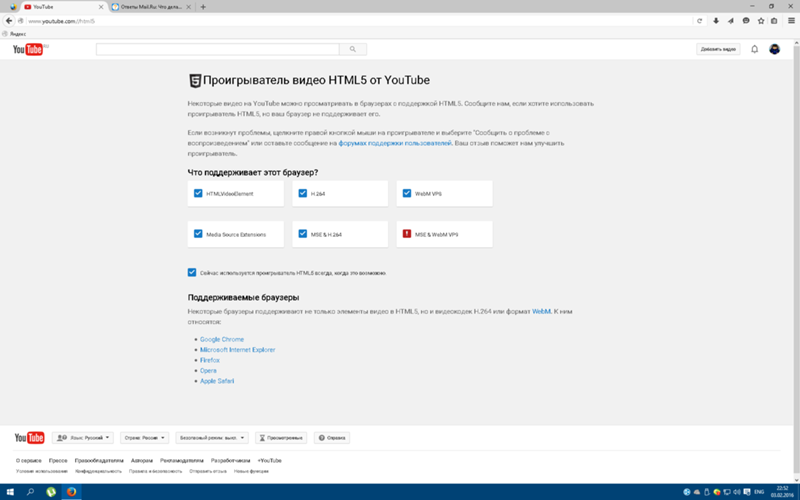
VPN также может помочь вам обойти географические ограничения, если YouTube заблокирован в вашей стране. Просмотрите наш список бесплатных VPN для YouTube.
15. Убедитесь, что у вас есть доступ в ИнтернетПроблема может заключаться в вашем Интернет-провайдер если ни один из способов не сработал. Помимо предоставления доступа к Интернету, интернет-провайдеры также могут блокировать доступ к определенным веб-сайтам.
Что касается YouTube, вам следует обратиться к своему интернет-провайдеру, чтобы запросить снятие ограничения.
Быстрые ссылки:
- Как развить канал YouTube для бизнеса: полное руководство
- 11 лучших способов увеличить количество подписчиков на вашем канале YouTube
- 10 лучших прокси-серверов YouTube: лучшие провайдеры для разблокировки сайтов с географическим ограничением
Теперь я рассказал, как решить проблемы с YouTube, если YouTube не работает должным образом.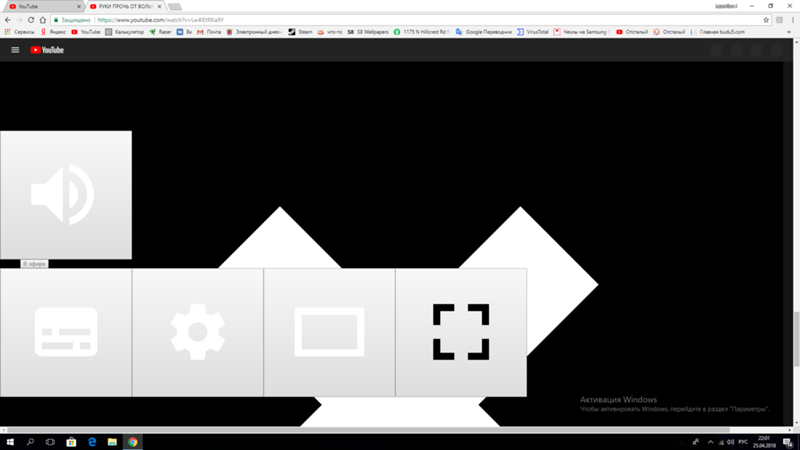 Диапазон тем включает вопросы от базовых до сложных, которые помогут вам найти решение.
Диапазон тем включает вопросы от базовых до сложных, которые помогут вам найти решение.
Я упомянул различные способы решения проблем с YouTube, независимо от того, продолжает ли он буферизироваться или отображается черным цветом. На этом наша дискуссия заканчивается. Пожалуйста, дайте мне знать, если я смог помочь вам, комментируя ниже
Энди Томпсон
Энди Томпсон долгое время работал писателем-фрилансером. Она является старшим аналитиком по SEO и контент-маркетингу в компании Digiexe, маркетинговое агентство цифрового маркетинга, специализирующееся на контентной и поисковой оптимизации на основе данных. У нее более семи лет опыта в области цифрового и партнерского маркетинга. Ей нравится делиться своими знаниями в самых разных областях, от электронной коммерции, стартапов, маркетинга в социальных сетях, зарабатывания денег в Интернете, партнерского маркетинга до управления человеческим капиталом и многого другого. Она писала для нескольких авторитетных блогов о SEO, заработке в Интернете и цифровом маркетинге, таких как: ImageStation, Newsmartwave, & Экспертиза
Не работает Ютуб? Как снять блокировку сайта YouTube 2022
Если вы находитесь в России и Youtube не работает в обычном режиме, не грузятся иконки и видео воспроизводится с задержками, а некоторые каналы и вовсе исчезли из поиска, то скорее всего это последствия «замедления» или частичной блокировки видеохостинга Роскомнадзором.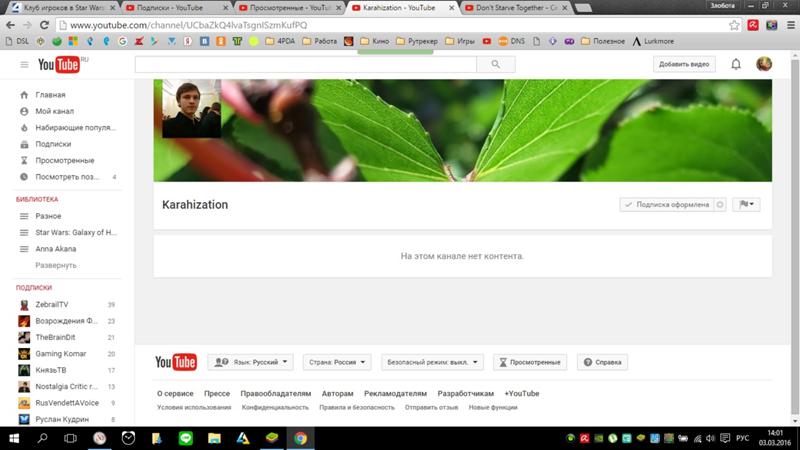
Рекомендуемые VPN для снятия блокировки с YouTube
| 9.9 5/5 Stars | Скачать Бесплатно | |
| 9.9 4.8/5 Stars | Перейти на сайт | |
| 9.8 4.8/5 Stars | Перейти на сайт | |
| 9. 4.8/5 Stars | Скачать Бесплатно | |
| 9.7 4.7/5 Stars | Скачать Бесплатно | |
| 9.7 4.7/5 Stars | Скачать Бесплатно | |
| 9.7 4.6/5 Stars | Скачать Бесплатно |
Не работает Ютуб сегодня сентябрь 2022?
На данный момент многие пользователи сталкиваются с разными проблемами на Ютуб каналах.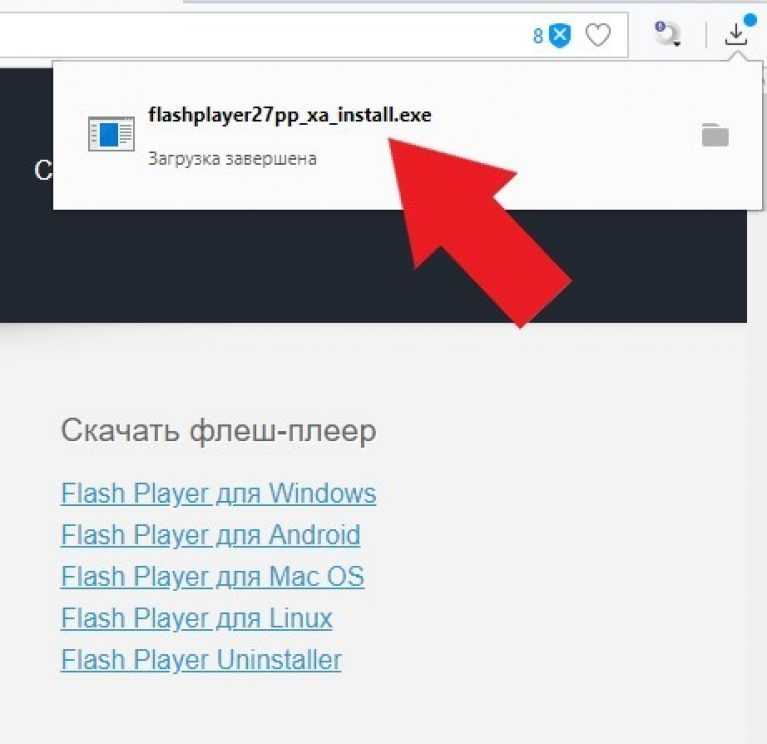 С каждой проблемой нужно разбираться по отдельности. Данный материал поможет тем, у кого ролики долго загружаются, либо определённые каналы Ютуба заблокированы. Есть несколько способов обхода блокировки Ютуб, давайте разберём детально.
С каждой проблемой нужно разбираться по отдельности. Данный материал поможет тем, у кого ролики долго загружаются, либо определённые каналы Ютуба заблокированы. Есть несколько способов обхода блокировки Ютуб, давайте разберём детально.
При сбое в работе Youtube у вас в регионе, сперва стоит проверить работу Youtube приложение на смартфоне. Мобильные приложения заблокировать на много сложнее и длительнее, так что если Ютуб перестал работать на компьютере, перезагрузите телефон и проверьте приложение.
Если изменений в мобильном приложении не произошло, попробуйте любой из описанных ниже способов.
Что делать если не работает Ютуб?
Прежде чем приступить к обзору методов обхода блокировок YouTube, стоит проверить наличие неполадок сети и собственно устройства, с которого вы заходите на видеохостинг. Очень часто именно разного рода системные сбои препятствуют нормальному функционированию Ютуба. Перечисляю все возможные:
- Соединение с интернет. Если любой другой сайт не открывается, то стоит проверить соединение, либо перезагрузить роутер.

- Проверьте, запрещён ли Youtube у вас в регионе. Как бы глупо это не звучало, но сервис действительно может работать сегодня и перестать работать завтра если по какой-то причине его заблокирует ваш интернет-провайдер. В данном случае для обхода блокировок стоит использовать vpn расширение, подробнее об этом ниже
- Обновите страницу. Используйте комбинацию клавиш Ctrl + Shift + R
- Закройте и откройте браузер. Обновления в браузерах в некоторых случаях препятствуют нормальному функционированию
- Обновите браузер на новую версию. Либо на официальном сайте браузера, либо в через поиск в интернете.
- Попробуйте любой другой браузер.
- Очистите кеш и cookie. В большинстве популярных браузеров это можно сделать в настройках
- Попробуйте режим «Инкогнито»
- Активируйте JavaScript в настройках компьютера. Без JavaScript Ютуб не работает
- Отключите аппаратное ускорение
- Сбросьте настройки браузера. В большинстве браузеров можно найти в «Настройках» => «Восстановление настроек по умолчанию».

Что делать если Ютуб заблокирован сегодня?
Рассмотрим детальнее эти способы. Если говорить о блокировках любого сайта в общем, то осуществляется он путём маршрутизирования трафика в обход серверов и IP адресов вашего интернете-провайдера. Методов много, но вот самые надёжные:
VPN
Самый эффективный и безопасный способ. Существуют как бесплатные, так и платные впн сервисы. Главным недостатком бесплатных является частые сбои в работе, ограничение трафика и узкий выбор серверов. Платные подписки хороших сервисов можно купить на месяц, год и дольше. Важно отметить, что основная функция VPN — эт обеспечение информационной безопасностью и шифрование интернет-соединения от прослушки, хакеров и защитой персональных данных.
Для наглядности, рассмотрим как открыть доступ к Ютуб воспользовавшись vpn сервисом Surfshark.
1. Найдите приложение на мобильном устройстве, либо vpn-клиент на компьютере. Приложения бесплатные и доступны во многих устройствах и браузерах. Либо просто перейдите на официальный сайт провайдера нажав на ссылку ниже
Либо просто перейдите на официальный сайт провайдера нажав на ссылку ниже
Перейти на Surfshark
2. Установите VPN на своё устройство.
3. Создайте учетную запись и оплатите подписку. P.S. практически все платные vpn провайдеры предлагают гарантию возврата денег, т.е. если по какой-то причине сервис вам не понравился можно отменить подписку и вернуть деньги обратно. Surfshark возвращает деньги клиентам ве течение 7 дней
4. Откройте vpn приложение и выберите сервер, расположенный за пределами России, например Чехия. P.S. Чем ближе сервер, тем меньше пинг и выше скорость соединения.
5. Подключитесь к выбранному серверу
6. Зайдите в браузер и наберите Youtube.com. Перезагружать компьютер не требуется, доступ к сайту Youtube откроется автоматически
Браузерные VPN расширения
Сменив IP-адрес на вашем устройстве можно открыть доступ ко многим заблокированным ресурсам в интернете, в том числе и Ютуб. Установив vpn расширение для браузера, необходимо выбрать сервер за пределами Рoссии и к нему подключиться.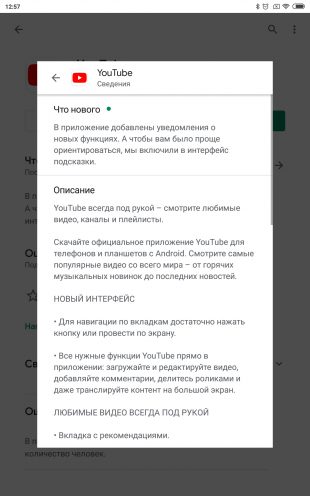 VPN расширения доступны для большинства популярных браузеров, таких как Google Chrome, Firefox Mozilla и Яндекс браузер.
VPN расширения доступны для большинства популярных браузеров, таких как Google Chrome, Firefox Mozilla и Яндекс браузер.
Смена настроек DNS
Способ определённо не самый простой и требующий определённых навыков. Тем не менее смена шлюза DNS позволяет заходить в интернет поверх DNS серверов вашего интернет-провайдера. Для этого нужно очистить DNS-кэш на ПК и повторить попытку доступа на видеохостинг. Детальнее об этом можно узнать здесь.
Браузеры с VPN
В некоторых браузерах есть функция встроенного vpn. Принцип работы такой же как и у обычного vpn провайдера — смена сервера и географического местоположения путём маскировки IP адреса. Браузер нужно установить на компьютер/смартфон и в настройках активировать vpn подключение. Среди прочих браузеров с vpn стоит выделить Hola VPN Browser или Avast Secure Browser.
Разбивка сбоев в работе YouTube по регионам
Как выбрать vpn для YouTube
Важным моментом выбора впн сервиса для Ютуба является скорость и близость серверов.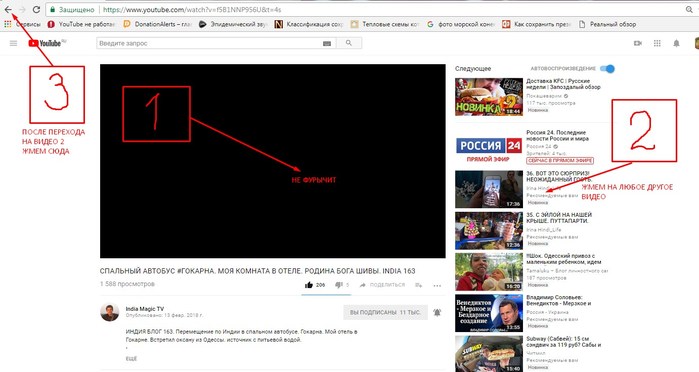 Дело в том, что впн рассчитан на работу с не очень большим объёмом трафика, а видео файлы — это самые большие и объёмные типы файлов. Поэтому, для того чтобы избежать буферизации и потери скорости, необходимо, во-первых, иметь впн способный обрабатывать такие объёмы трафика, и, во-вторых, наличие серверов в разных точках планеты. Среди прочих провайдеров стоит выделить Surfshark и ExpressVPN
Дело в том, что впн рассчитан на работу с не очень большим объёмом трафика, а видео файлы — это самые большие и объёмные типы файлов. Поэтому, для того чтобы избежать буферизации и потери скорости, необходимо, во-первых, иметь впн способный обрабатывать такие объёмы трафика, и, во-вторых, наличие серверов в разных точках планеты. Среди прочих провайдеров стоит выделить Surfshark и ExpressVPN
Может ли РКН заблокировать Youtube?
Ютуб как сервис с тяжёлым видео трафиком довольно чувствителен к помехам и заблокировать либо замедлить его легче чем какой-то лёгкий сервис. Вполне вероятно что РосКомНадзор может заблокировать иностранные социальные сети, в том числе и Ютуб. В России уже не первый год действует огромное количество законов, которые позволяют вводить ограничения для любых интернет-ресурсов вне зависимости от их тематики и посещаемости. Поэтому ничего удивительного не будет в том, что какой-тo очередной крупный иностранный сервис наподобие YouTube, Facebook или Twitter будет подвернут блокировкие, т. е. официально внесён в реестр запрещённых сайтов. Возможно YouTube будет загружаться, но при этом пользоваться им будет практически невозможно.
е. официально внесён в реестр запрещённых сайтов. Возможно YouTube будет загружаться, но при этом пользоваться им будет практически невозможно.
Часто Задаваемые Вопросы
Youtube не работает? Состояние и проблемы. Детектор сбоев
Сообщения о сбоях
Состояние на 17.09.2022 19:42 (МСК)
Что обсуждают
64%
Не работает
22%
Приложение
14%
Сайт
География сбоев
Больше всего сообщений Населенные пункты с наибольшим количеством сообщений о сбоях. Отображается количество сообщений, по которым возможно определить местоположение сбоя
- Санкт-Петербург 2
- Москва 1
- Сеул 1
- Набережные Челны 1
- Йошкар-Ола 1
Лента сообщений Сообщения, содержащие ненормативную лексику, не отображаются, но учитываются при определении сбоя
vk.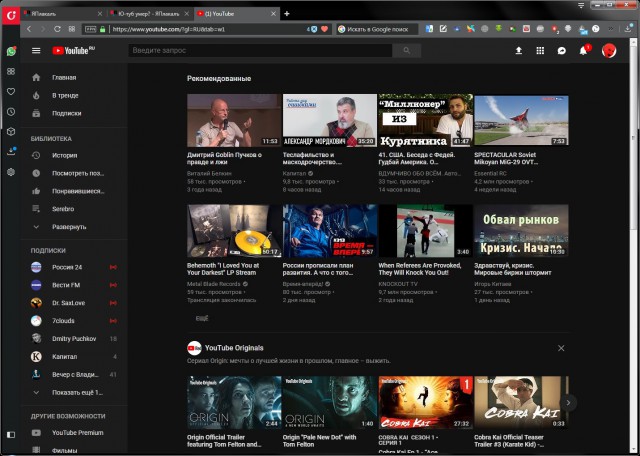 comВиталий Нафик
|
Виталий Нафик
comВиталий Нафик
|
Виталий Нафик
17.09.2022 19:15 (МСК)
чат на ютубе не работает
twitter.comValeria60679161 | Valeria60679161
17.09.2022 18:04 (МСК)
@Anatoly50881314 Ютуб не открывается. Вот и спрашивала.
telegram.orgJohn Roxton ❤️🌞 | John Roxton ❤️🌞
17.09.2022 16:11 (МСК)
ютуб не работает?
telegram.orgBig_Boss | Big_Boss
17.09.2022 15:16 (МСК)
Если приложение которое можно скачивать видео с Ютуба и работало ни а 1-2 дня а хотя бы месяц
vk.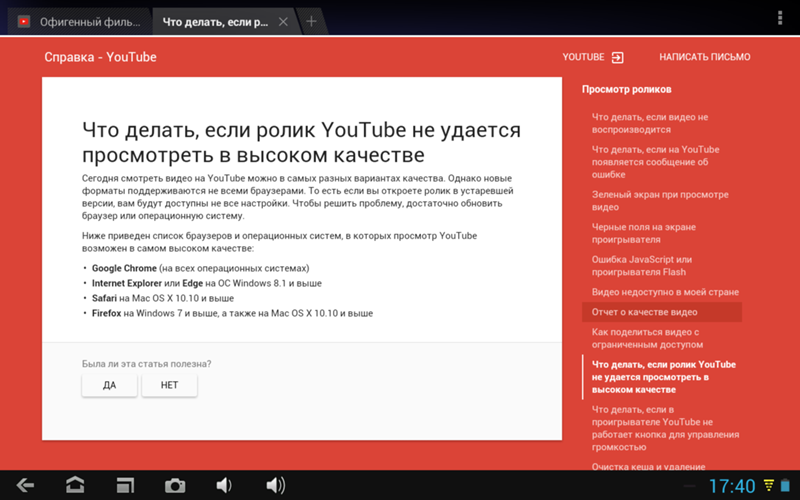 comСалават Нутфуллин
|
Салават Нутфуллин
comСалават Нутфуллин
|
Салават Нутфуллин
17.09.2022 14:18 (МСК)
Комментарии на ютубе не работают кста
telegram.orgAndrey | Andrey
17.09.2022 13:37 (МСК)
YouTube завис, а Вк не работает
vk.comКоля Ротау | Коля Ротау
17.09.2022 13:07 (МСК)
Ну конретно мне, никак пока что, но у меня на телике в приложение почему-то есть реклама когда я ютуб смотрю.
telegram.orgMaxim | Maxim
17.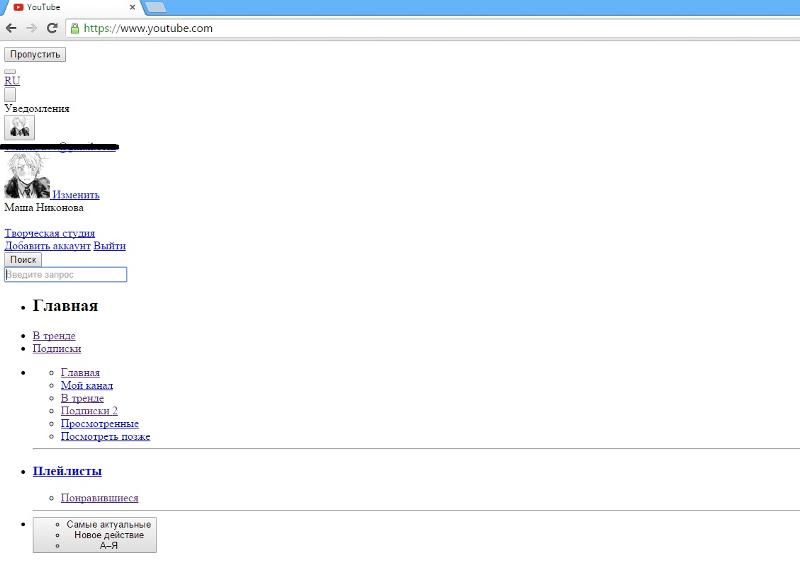 09.2022 12:25 (МСК)
09.2022 12:25 (МСК)
В Ютубе нашёл и чёт не работает
telegram.orgРоманыч | Романыч
17.09.2022 12:23 (МСК)
Короче Ютуб виснет. Тик ток давай.
telegram.orgShigumi | Shigumi
17.09.2022 11:40 (МСК)
Не работает как ютуб?
youtube.comВячеслав Петров | Вячеслав Петров
17.09.2022 11:33 (МСК)
Херсон смотрит, ВПН работает. Без ВПН ютуб не работает вообще.
youtube.comВячеслав Петров | Вячеслав Петров
17. 09.2022 11:33 (МСК)
09.2022 11:33 (МСК)
Херсон смотрит, ВПН работает. Без ВПН ютуб не работает вообще.
telegram.orgDmitry | Dmitry
17.09.2022 11:06 (МСК)
Ребят, Ютуб не работает, как пофиксить?
telegram.orgOlyasha~ | Olyasha~
17.09.2022 09:50 (МСК)
Ютуб не работает)
vk.comГриша Сельянов | Гриша Сельянов
17.09.2022 09:02 (МСК)
Сергей, лежит на YouTube
telegram.orgКонстантин | Константин
17. 09.2022 08:45 (МСК)
09.2022 08:45 (МСК)
вообще, не сталкивался с проблемой жора озу/свопа браузером ввиду того, что озу много, свопа нет совсем, а браузер у меня самое тяжёлое, что крутит, это YouTube Music.
Apple Incреолшоипп | реолшоипп
17.09.2022 04:13 (МСК)
Приложение «YouTube»- «1» | Отзывы
Почему уже все приложения даже YouTube нельзя скачать нужен нужно 14-е обновление а у меня 12-й меня мне что теперь даже смотреть YouTube нельзя?!?!?
vk.comMihail Vinnichenko | Mihail Vinnichenko
17.09.2022 03:48 (МСК)
Ютуб не работает 😮
telegram.orgСаша Молочкова | Саша Молочкова
17.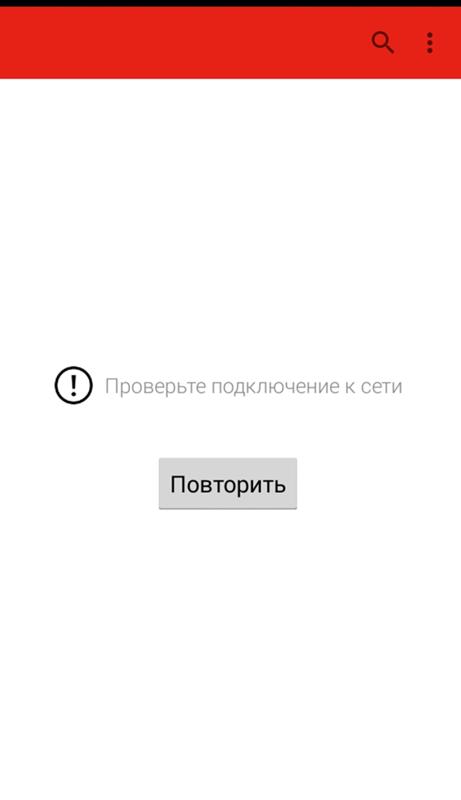 09.2022 02:59 (МСК)
09.2022 02:59 (МСК)
остальные висят в ютубе и инстаграме
ДТФ.РУВиктор Стифанцев | Виктор Стифанцев
17.09.2022 00:52 (МСК)
Адблок не работает на тв, не дает доступ в ютуб мусик.
telegram.org༒𝐾𝑜𝑑𝑜𝑘𝑢𝑛𝑎༒ | ༒𝐾𝑜𝑑𝑜𝑘𝑢𝑛𝑎༒
16.09.2022 22:59 (МСК)
У меня ток Ютуб без Впн не грузит
telegram.org💌 | 💌
16.09.2022 22:41 (МСК)
ютуб без впн не работает
vk.comSergei Kuzkin | Sergei Kuzkin
16. 09.2022 21:06 (МСК)
09.2022 21:06 (МСК)
Тимофей, У меня уже 3 месяца интернет нормально не работает. Максимум в ВК и Ютубе сижу, а в играх пинг 100-500 нормально поиграть не могу. Буду заказывать новый роутер и менять провайдера на МТС говорят, что он не плохой!
facebook.comТатьяна Ларина | Татьяна Ларина
16.09.2022 19:58 (МСК)
День назад а Ютубе написали что он умер.
Показать еще
Facebook и Instagram признаны экстремистскими организациями и запрещены в РФ
У вас тоже есть проблема с сервисом Youtube? Расскажите об этом
Рассказать ВКонтакте
Рассказать в Telegram
Почему не работает ютуб на мобильном интернете
Вы решили скоротать время за просмотром видео в ютубе на телефоне… Включаете мобильный интернет, открываете приложение и замечаете, что видео не работает, хотя всё в порядке…
Почему ютуб не грузит видео, но телефон ловит сеть?
Что же делать если ютуб не работает на мобильном интернете?
Прежде чем что-то предпринимать, для начала стоит немного подождать, пока ваш смартфон установит интернет-соединение с сотовой вышкой (обычно до 3-5 секунд). В некоторых случаях устройство не видит сеть до 10 секунд.
В некоторых случаях устройство не видит сеть до 10 секунд.
Но если ожидание так и не смогло решить проблему, то следуйте нашей инструкции
⇓⇓⇓
1— Проверка работоспособности интернет-соединения
Возможно, на вашем смартфоне закончился трафик, отрицательный баланс или другие проблемы, заключающиеся в том, что вы любым способом не сможете выйти в интернет, даже если телефон видит сеть.
Приведём несколько возможных решений:
- Проверьте и при необходимости пополните мобильный счёт.
- Удостоверьтесь в том, что у вас остались необходимые пакеты трафика (через личный кабинет).
- Найдите более устойчивую сеть (если ваш телефон принимает слабую 4G сеть и стабильную 3G, то выберите последний вариант).
Также проверить подключается ли телефон через мобильный интернет можно, просто открыв ютуб через браузер. Если через него всё работает, то переходим к следующему способу.
2— Включение фоновой передачи данных для Youtube
Самая частая проблема — Решить ее очень легко !!!
Для экономии трафика и заряда многие пользователи намеренно отключают фоновую передачу.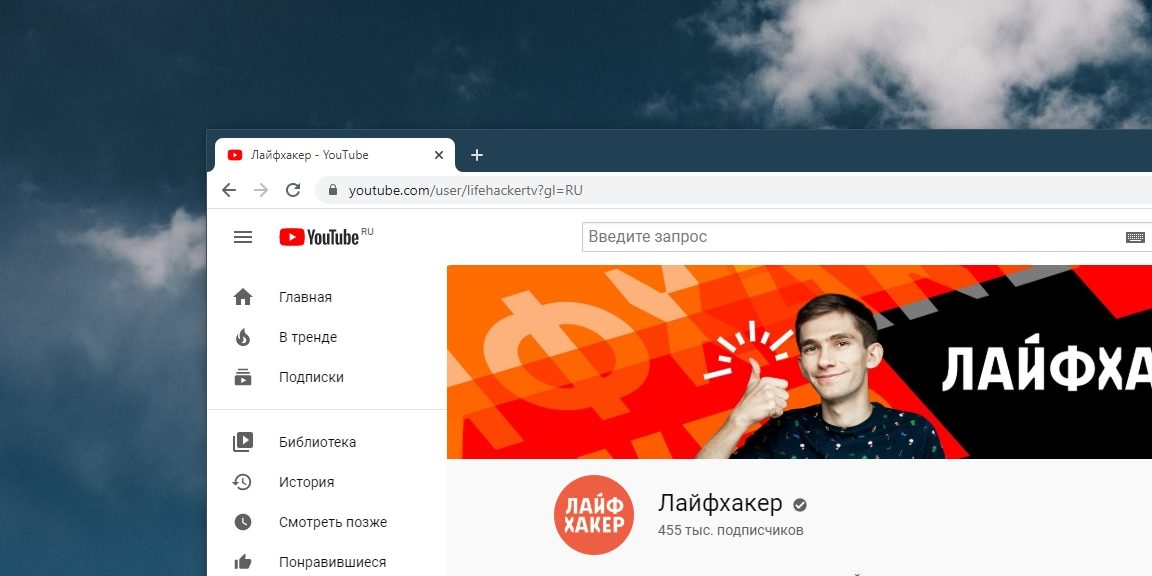 Но иногда такие меры могут навредить нормальной работе приложения…
Но иногда такие меры могут навредить нормальной работе приложения…
На айфоне:
- Переходим в Настройки
- Пролистываем страницу настроек вниз до раздела где указаны все приложения
- Находим ютуб
- Включаем работу мобильного интернета для этого приложения
На Андроид:
- Переходим в “Настройки” на телефоне
- Выбираем пункт “Приложения”.
- Теперь нужно отыскать раздел, который отобразит на экране список установленных программ (обычно, “Сведения о приложениях”, “Все приложения” и т.д.).
- Находим “Youtube” и нажимаем на него.
- Теперь жмём по пункту “Статистика трафика”/ “Контроль трафика” или похожий.
- Последним шагом является активация функции “Фоновая передача данных”.
В этих же настройках нужно активировать кнопку “Передача данных” (запрещает/разрешает общий доступ к сети). Также стоит разрешить использование сетей нового поколения (3G и 4G).
Если вы находитесь в роуминге, то необходимо разрешить подключение к интернету, переведя соответствующий флажок в положение “ВКЛ”.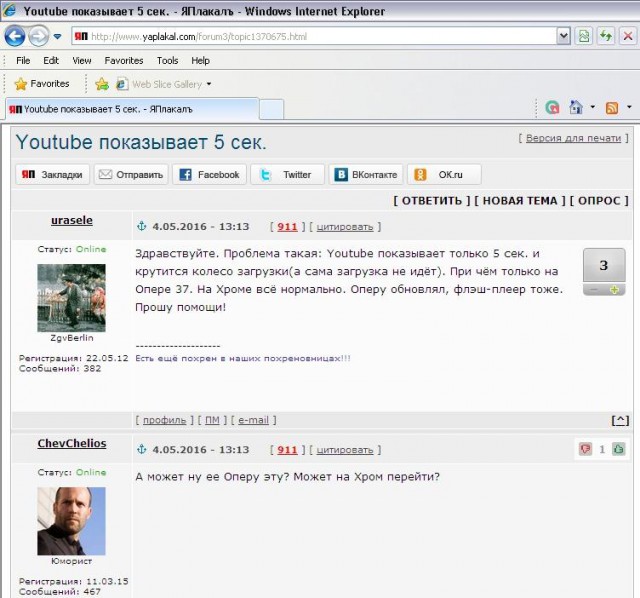 После этого ютуб начнёт грузить видео даже в роуминге.
После этого ютуб начнёт грузить видео даже в роуминге.
Важно! Попробуйте повторить инструкцию выше для приложения “Сервисы Google Play”. В некоторых случаях именно оно является причиной того, что ютуб не заходит на смартфоне.
3—Повторная авторизация в Google-сервисах
Этот способ должен вам помочь, если ютуб открывается, но выдает ошибку “Не удалось выполнить вход. Попробуйте удалить аккаунт с устройства, а затем добавить его”.
Для начала:
- Вновь открываем настройки телефона.
- Переходим в раздел “Аккаунты”.
- Выбираем приложение “Google”.
- Теперь жмём на свой профиль, под которым вы авторизованы, а после нажимаем “Удалить”.
Подтверждаем свои намерения, ещё раз нажав на кнопку “Удалить!”. После чего заходим в ютуб и вновь авторизовываемся
Все вышеперечисленные способы так и не смогли вам помочь? Мы составили перечень из возможных решений, если ютуб так и не заходит через моб.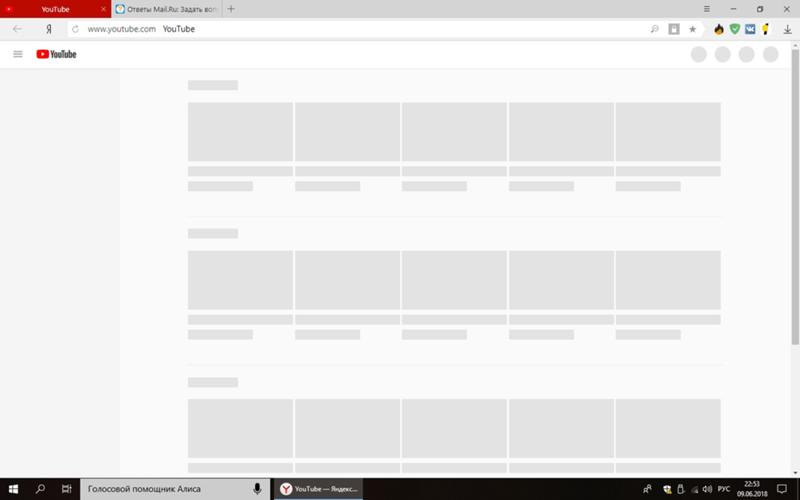 сеть:
сеть:
- Перезагрузка телефона. Самое простое решений из всех, которые действительно может помочь. Также можно попробовать включить режим “Полёт” на 30 секунд, а затем вновь выключить, чтобы телефон переподключился к сети.
- Обновление программы. Если ютуб не открывается из-за того, что старая версия больше не поддерживается, то обновить его можно через Google Play, в разделе “Мои приложения и игры” —> “Обновления”.
- Переустановка Ютуба из официального источника. Обновление не помогло? Возможно, вы установили приложение из файлообменника или другого ресурса, где программа была с ошибками. Попробуйте удалить Youtube и заново его установить из Play Market.
- Установка параметров даты/время. Довольно редко встречающаяся причина, обычно возникающая при попытке посмотреть видео через браузер… Если на мобильном телефоне установлена неверная дата, то он не сможет установить безопасное соединение с сервером.
- Полное удаление всех данных.
 Если ютуб не работает после всех решений, то возможно в системе есть глобальная ошибка (актуально для очень дешевых смартфонов из китая, без марки). Решение: сброс всех данных или перепрошивка устройства.
Если ютуб не работает после всех решений, то возможно в системе есть глобальная ошибка (актуально для очень дешевых смартфонов из китая, без марки). Решение: сброс всех данных или перепрошивка устройства.
Вот и всё! Теперь вы знаете, что делать если ютуб не открывается и почему это происходит… Но если вы не смогли найти ответ на свой вопрос в данной статье, то напишите об этом в комментариях, мы постараемся вам помочь
Россияне массово жалуются на качество скорости Google и YouTube
Это не Окей, Google
С начала июня владельцы Android-смартфонов и пользователи популярных сервисов Google, в том числе YouTube, обратили внимание на ухудшение качества соединения. Например, комментарии на YouTube прогружаются около минуты, а в поисковике стали некорректно отображаться изображения.
На форуме «Пикабу» в ветке «Google и YouTube стали медленно работать в России. Есть способ это исправить» пользователи написали уже более 1 тыс.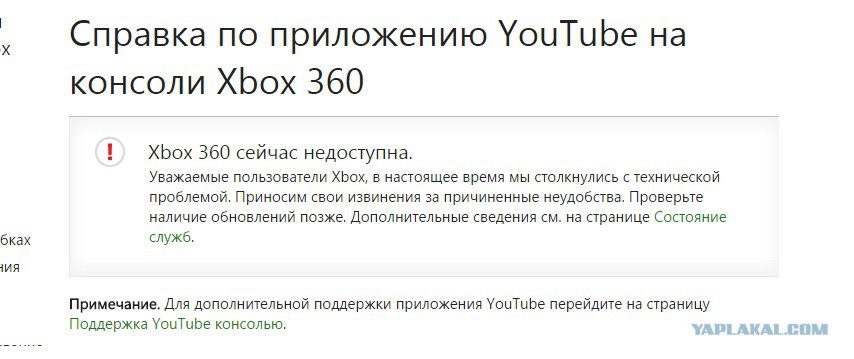 комментариев, в которых по большей части жалуются на неработающие сервисы.
комментариев, в которых по большей части жалуются на неработающие сервисы.
«Я думаю многие заметили, что глючить стали не только хром с ютубчиком, но и остальные сервисы гугла. Фемели линк открывается через раз. Гугл диск вообще иногда сеть не видит или обрывает связь. Но вот за невозможность доступа к купленному контенту из библиотеки маркета даже немного обидно. А самое обидное впн здесь никак не поможет», — сообщил пользователь KioSoffi [здесь и далее орфография и пунктуация авторов соблюдены].
«То есть это не только у меня последние дней пять гугл карты не работают?» — задался вопросом Xahdr.
Пользователь TovarishchMajor написал следующее: «А гугл ассистент у всех нормально работает? Вчера хотел при помощи него поставить напоминание, но получил ошибку «нет связи с гугл». При чем вызвался он нормально, но никаких действий не производит. С расстройства даже Алису поставил помощником по умолчанию».
Корреспондент «Газеты.Ru» также убедился в том, что последние несколько дней все используемые им Google-сервисы работают при очень низкой скорости, а часть приложений и вовсе «не видят» интернет-соединения.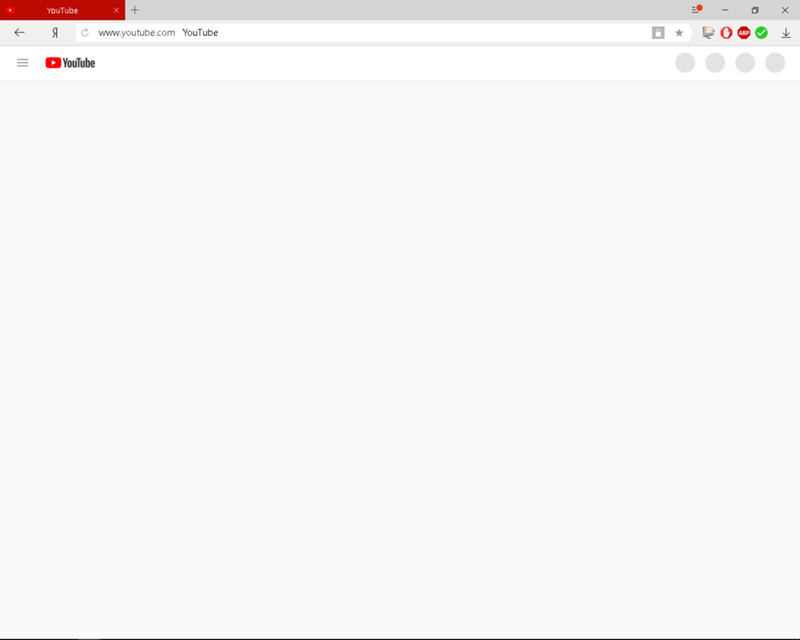
Согласно материалу портала DTF, ухудшение работы Google может быть связано с отключением Google Global Cache (GGC).
26 мая стало известно, что техногигант заявил российским провайдерам о расторжении договоров на обслуживание серверов GGC, которые используются для ускорения загрузки Google-сервисов.
Тогда представитель «Ростелекома» в беседе с РБК заявил, что в компании не наблюдают отключений серверов Google, а представитель МТС в свою очередь сообщил, что «доставка трафика с ресурсов корпорации Google осуществляется в штатном режиме». Никаких изменений в работе не заметили и в «МегаФоне». В пресс-службах мобильных операторов России на текущий запрос «Газеты.Ru» ответили также, как и РБК двумя неделями ранее.
Генеральный директор аналитического агентства TelecomDaily Денис Кусков в беседе с «Газетой.Ru» заявил, что связывает ухудшение работы Google-сервисов с отключением GGC на территории России.
«Google Global Cache давал возможность загружать контент не из зарубежных, а с расположенных в России серверов.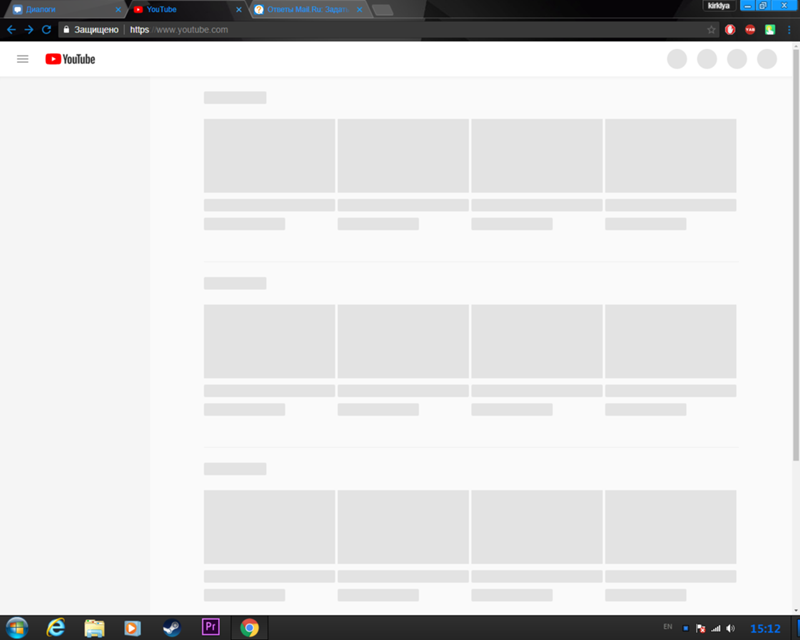 Сейчас этого нет и, конечно же, это по большому счету сказывается на быстродействии и увеличении объема передач данных», — заявил Кусков.
Сейчас этого нет и, конечно же, это по большому счету сказывается на быстродействии и увеличении объема передач данных», — заявил Кусков.
При этом эксперт добавил, что «хуже, чем сейчас», сервисы компании уже работать не станут — единственным ухудшением остается только теоретическое отключение YouTube и других продуктов Google.
В свою очередь главный аналитик Mobile Research Group Эльдар Муртазин в беседе с «Газетой.Ru» выразил мнение, что Global Cache ни при чем — он связывает некорректно работающие Google-сервисы с блокировками Роскомнадзора.
«Это не связано с отключением серверов GGC, а связано с действиями Роскомнадзора, который блокирует те или иные подсети и IP-адреса. Сегодня со стороны РКН блокировки идут по очень широкому спектру. Все эти блокировки фактически ломают сервисы, и не только Google. Такое уже происходило год назад. Google перенастраивает все, чтобы уйти из-под этих блокировок. Была борьба с VPN-сервисами, а попутно сломали кучу всего, что под блокировки, во всяком случае официально, не попадает.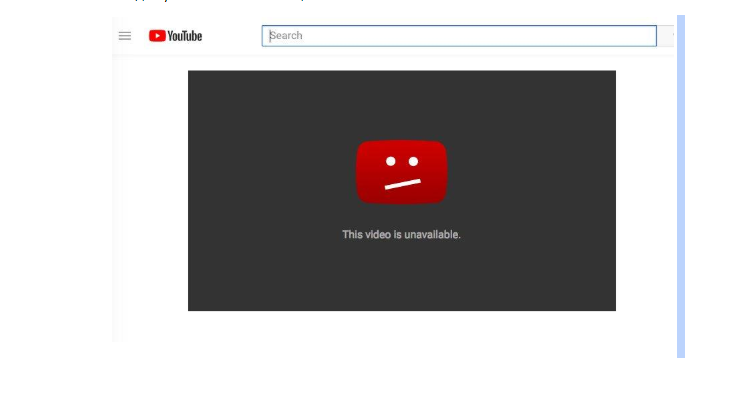 Исходя из этого можно говорить, что история, мягко говоря, неоднозначная», — заявил Муртазин.
Исходя из этого можно говорить, что история, мягко говоря, неоднозначная», — заявил Муртазин.
При этом 31 мая в надзорном ведомстве заявили, что не принимали ограничительных мер в отношении YouTube. На момент написания заметки «Газета.Ru» получила ответ от пресс-службы Роскомнадзора, в котором говорится, что проблемы в работе продуктов Google никак не связаны с ранее заблокированными VPN-сервисами.
«Меры по ограничению работы на территории РФ VPN-сервисов, нарушающих российское законодательство, не оказывают влияния на доступность или скорость работы других интернет-ресурсов», — ответил представитель РКН.
Между тем, главный аналитик РАЭК (Российская ассоциация электронных коммуникаций) Карен Казарян предположил, что заметное снижение качества соединения с Google связано с блокировками «Главного радиочастотного центра» (ГРЧЦ), подведомственного Роскомнадзору.
«Скорее всего это связано с блокировками ГРЧЦ на ТСПУ (технических средств противодействия угрозам). Что именно блокируется, мы не знаем, ибо это закрытая информация. Вероятно, какие-то части инфраструктуры Google, в том числе CDN», — заявил Казарян.
Что именно блокируется, мы не знаем, ибо это закрытая информация. Вероятно, какие-то части инфраструктуры Google, в том числе CDN», — заявил Казарян.
Кроме того, по словам эксперта, GGC пока еще продолжает работать на территории России, а значит падение скорости загрузки не может быть связано с этой платформой.
В ГРЧЦ не ответили на запрос «Газеты.Ru» ко времени публикации заметки.
Что делать?
Пользователи сети на форумах и в комментариях к постам о проблемах в работе Google-сервисов строят собственные версии случившегося. Так, например, самым распространенным мнением является отключение в России протокола QUIC. Единственная инструкция, которая помогает вернуть веб-версиям Google-сервисов прежнее состояние, связана с отключением именно этого протокола.
Для полноценной работы поисковика, карт и YouTube необходимо открыть браузер на ПК или смартфоне и ввести в адресную строку «chrome://flags». В открывшемся окне необходимо прописать «QUIC» и выставить в параметрах «Experimental QUIC protocol» значение «Disabled» и перезапустить браузер.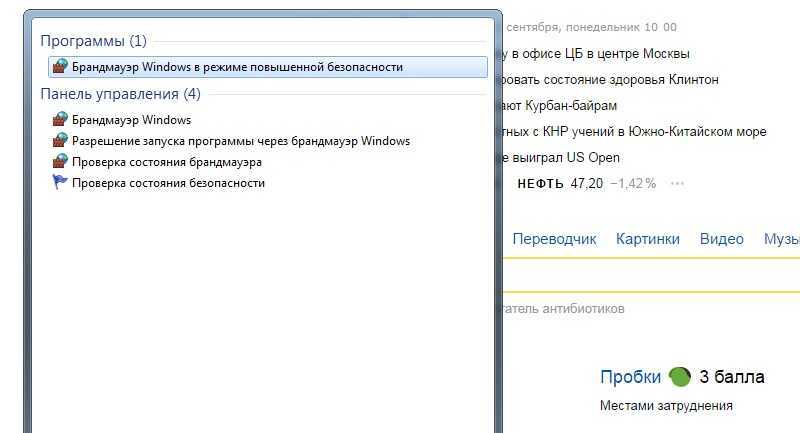
После выполнения этой процедуры часть пользователей получила исправно и быстро работающие сервисы Google внутри браузера Chrome, «Яндекс.Браузер» и других интернет-проводников, построенных на движке Chromium. Однако есть и те, кому данное решение не помогло.
«Не работает, маршруты в картах, как не работали, так и не работают, ассистент, профиль гугла аналогично», — пишет smykka в соответствующей ветке «Пикабу».
Но даже если браузер и ускорит сервисы Google, это не решит всех проблем — на смартфонах цифровой магазин Google Play, YouTube и другие приложения будут работать при очень низкой скорости вне зависимости от того, подключен пользователь к мобильному интернету или Wi-Fi-сети. При этом часть сервисов и вовсе не работают. Например, при поиске по картинкам в «Google Объективе» пользователь получает ошибку, в которой предлагается проверить наличие подключения к сети. С похожей проблемой сталкиваются пользователи «Google Ассистента». Единственным способом «вернуть» Google-сервисы к полноценной жизни на данный момент остается подключение к интернету с помощью VPN-сервисов.
причины и способы решения проблемы
Привет читатели seoslim.ru! Даже у ведущего мирового видеохостинга могут происходить сбои в работе. Причины неполадок могут быть как на стороне площадки, так и на стороне пользователя.
Случаи бывают разные: не грузится сайт, чёрный экран при включении видео, постоянные ошибки и иные проблемы – всё это поддаётся решению.
В такой ситуации не стоит паниковать, достаточно немного подробнее узнать о своей ситуации и обратиться в интернет.
Большинство проблем сможет решить даже рядовой пользователь, а если вина в самом видеохостинге – достаточно просто подождать, пока YouTube сам не наладит работу своих серверов.
14 причин из-за чего может не работать YouTube
Далее более подробно разберём причины и при каких обстоятельствах видеосервис отказывается исправно работать.
Проблемы на стороне видеохостинга
Попробуйте открыть Ютуб на другом устройстве. Если площадка не работает на компьютере — проверьте работоспособность на телефоне, планшете или телевизоре.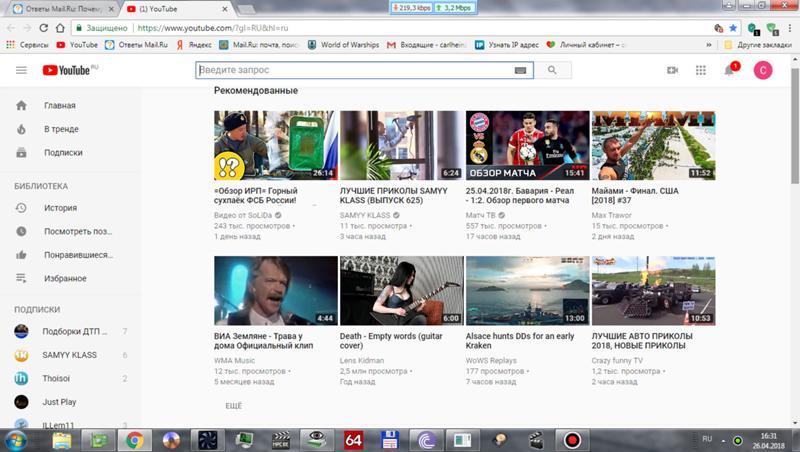
В случае, если видеохостинг отказывается открываться на всех устройствах, вероятнее всего проблема на самом YouTube.
Используя сервис Downdetector, можно убедиться в неисправностях самой страницы.
В ином случае, переходим к следующим пунктам.
Кеш, файлы cookie и данные
Оказывать влияние на работу вебсайтов могут скопившиеся в браузере временные файлы. В таком случае, придётся их почистить.
Разберём очистку на трёх устройствах:
- На компьютере достаточно открыть браузер и зайти в историю посещения страниц. Во вкладке «очистить историю» необходимо выбрать файлы cookie, а также сохранённые в кэше файлы и изображения.
Выбираем за какой промежуток времени произвести очистку и удаляем скопившиеся данные. После данной процедуры Chrome в целом должен вести себя быстрее, ускоряя загрузку различных страниц.
- На Android необходимо зайти в раздел «Приложения» в «Настройках», найти в списке «YouTube», открыть вкладку «Хранилище», далее найти «Кеш», после чего очистить данные.

- На iOS достаточно переустановить приложение.
Проблема в сторонних расширениях браузера
Зайдите в приватный режим. В Chrome это можно сделать через сочетание клавиш Ctrl+Shift+N. В таком режиме все расширения изначально выключены, поэтому можно зайти на страницу и проверить работу.
Когда в таком режиме YouTube работает, то необходимо зайти в меню расширений и поочерёдно их деактивировать до того момента, пока страница не заработает.
Старая версия браузера или приложения Ютуб
Если вы давно не обновляли браузер или приложение на смартфоне – это может послужить причиной неработоспособности.
- На Android необходимо зайти в Play Market и обновить приложение до последней версии;
- На iOS произвести те же действия в App Store;
- На ПК убедиться в последней версии браузера. В Chrome можно перейти по ссылке chrome://settings/help и, если ваша версия устарела, она автоматически начнёт обновляться.
Настройки браузера
В случае с Chrome перейдите по ссылке chrome://settings/content/javascript.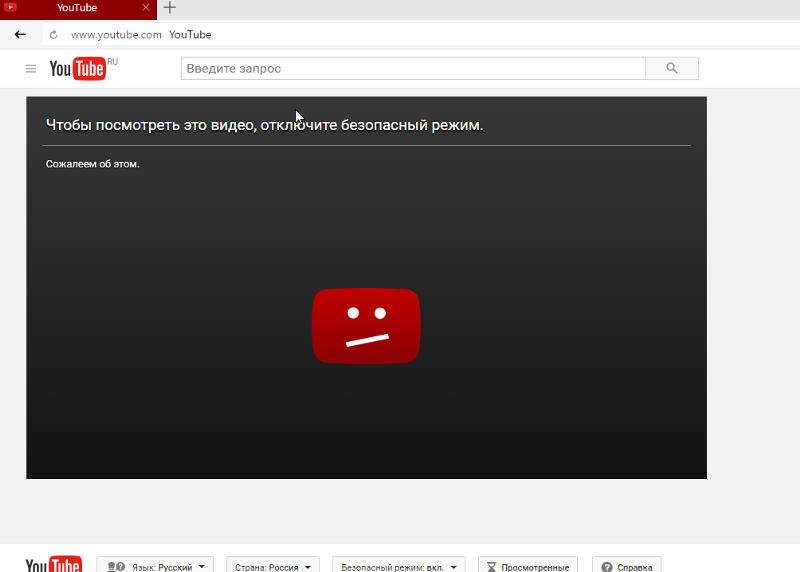 Проверьте, разрешено ли страницам использовать JavaScript.
Проверьте, разрешено ли страницам использовать JavaScript.
Вставьте в поисковую строку браузера chrome://settings/content/sound. Если у вас в видео отсутствует звук, поставьте галочку напротив пункта «Разрешить сайтам воспроизводить звук».
Настройки прокси
Иногда расширения влияют на параметры прокси-сервера, что может вызвать помехи в работе интернета.
Прочитай: Что это такое Прокси простыми словами и зачем они нужны
Перейдя по ссылке chrome://settings/system убедитесь в том, что на странице не показаны расширения, использующие настройки прокси.
Также можно проверить настройки прокси в самой системе Windows – для этого в поиске системы введите запрос «Прокси» и перейдите по соответствующему результату.
Пункт «Использовать прокси-сервер» должен быть отключён.
Старая версия графического драйвера ПК
Устаревший драйвер на видеокарту может вызывать такие проблемы как: ошибки воспроизведения, зелёный\чёрный экран вместо видео.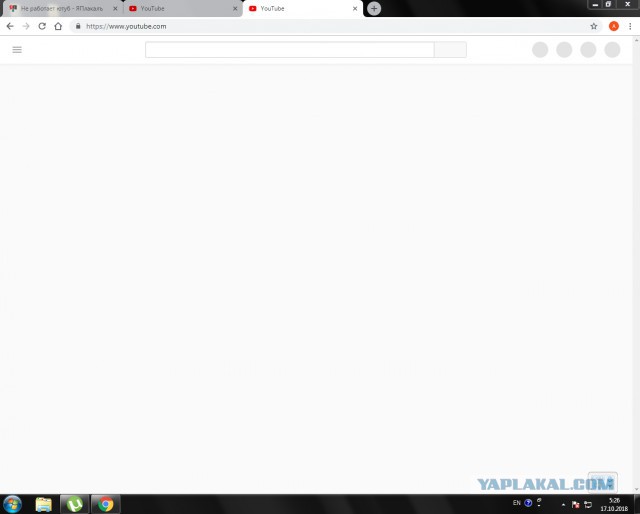
В большинстве случаев рекомендуется пользоваться последними обновлениями графического драйвера.
Для этого зайдите в «Проводник» – кликните правой кнопкой мыши на «Этот компьютер» (находится в колонке слева) – в появившемся окне выберите «Диспетчер устройств» – кликните на «Видеоадаптеры» и нажав правой кнопкой мыши обновите драйвера.
Выберите автоматический поиск драйверов и дождитесь завершения обновления, или пропустите этот вариант решения проблемы, если у вас установлены последние драйвера.
Включено аппаратное ускорение
Если ролики на Ютуб тормозят, а ваш компьютер довольно старый – эту функцию лучше отключить.
Для этого зайдите в настройки браузера и слева найдите пункт «Система», как на скриншоте ниже.
В появившейся вкладке отключите аппаратное ускорение. Это позволит вашему слабому ПК лучше воспроизводить видео, в следствие чего тормоза должны исчезнуть.
Неправильно установлены часовой пояс, дата или регион
Из-за некорректной даты, такие сервисы как Google и YouTube выбивают ошибки при загрузке страницы.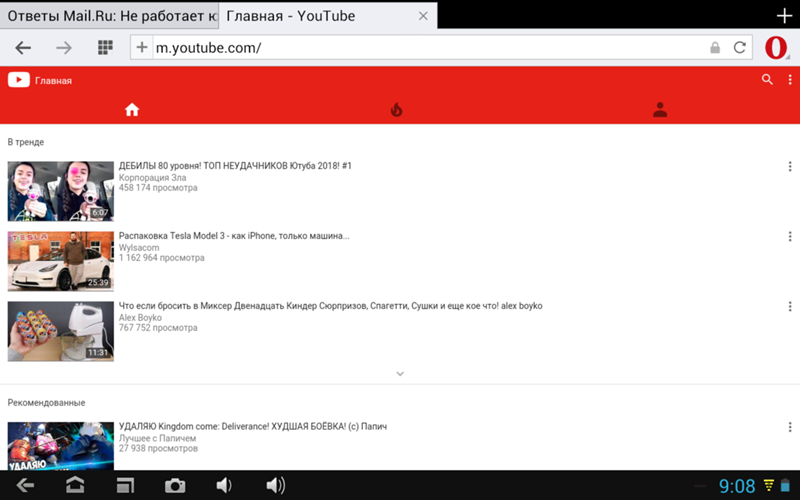
Такая ситуация довольна распространена, так как дата может сбиваться из-за аварийного случая. Особенно это популярно на умных ТВ-приставках.
Достаточно просто выставить правильные значения в параметрах системы.
Сброс настроек сети
Если на телефоне не работает Ютуб и при сети Wi-Fi и при мобильном интернете – попробуйте на время включить режим полёта.
Если не помогло – нужно произвести сброс сетевых настроек на смартфоне.
- На Android и IPhone в параметрах необходимо найти пункт «Опции сброса» или «Сброс». В разделе «Сбросить настройки Wi-Fi» выполните сброс.
Старая версия операционной системы ОС
Довольно маловероятная ситуация. Если у вас на компьютере Windows 2000 и ниже – очень желательно установить более современную версию.
Если слишком старая система на Андроиде – её тоже следует обновить. Многие приложения и сайты не поддерживаются на слишком устаревших системах.
VPN
Может быть такое, что в сети Wi-Fi доступ к некоторым страницам был специально запрещён.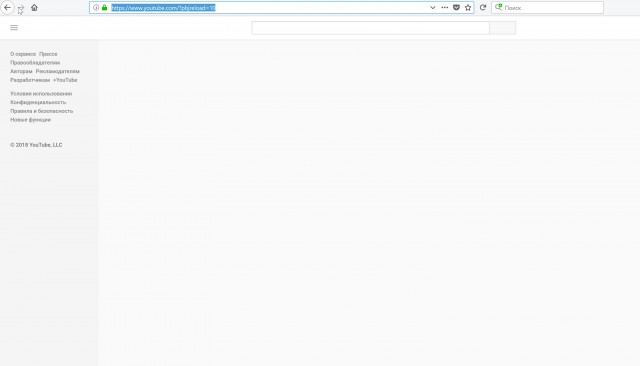 Такое встречается на рабочем месте или в образовательном учреждении.
Такое встречается на рабочем месте или в образовательном учреждении.
По теме: Что такое VPN, возможности и область применения
Для исправления ошибки достаточно установить любое известное VPN в магазине приложений вашего смартфона, выбрать страну и пользоваться запрещёнными сервисами.
Может не помочь, если сайт напрочь заблокирован в роутере.
Вирусы, антивирусы и родительский контроль
Вирусы влияют на работу вашего ПК или телефона, могут замедлять его производительность и блокировать популярные или часто используемые сайты.
Чтобы очистить систему от вирусов, воспользуйтесь любым популярным и надёжным антивирусом. Большинство защитных программ успешно справляются с очисткой от вирусов.
Но иногда ситуация бывает обратной – дело может быть в антивирусе. Попробуйте его временно выключить или удалить, после чего проверьте, заработали ли ваши сайты.
Родительский контроль устанавливается специально, обычно в параметрах роутера.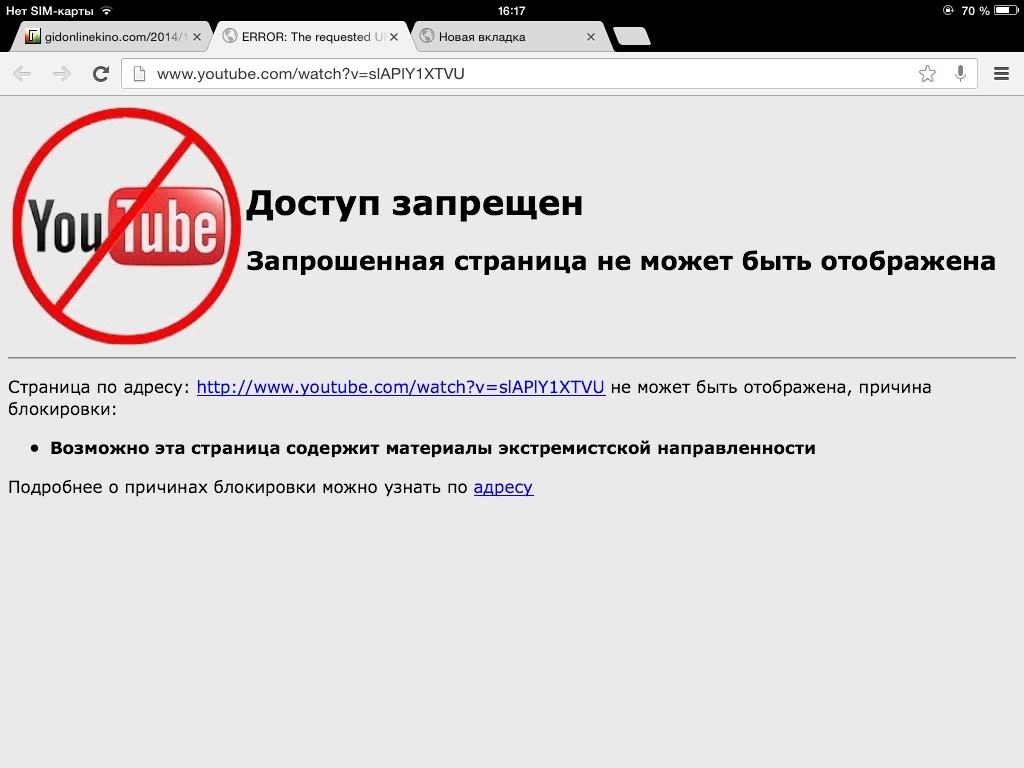 Он задаёт лимит на использование интернета некоторым пользователям сети.
Он задаёт лимит на использование интернета некоторым пользователям сети.
Обычно родители таким образом контролируют своих детей, которые злоупотребляют интернетом и тратят в нём всё своё время.
Проблемы на стороне вашего провайдера
На стороне провайдера также нередко случаются сбои и неполадки. Поэтому, если у вас перестал отвечать интернет или некоторые сайты – позвоните и поинтересуйтесь, в чём причина и как долго ждать решения ситуации.
Что делать, если YouTube не работает сегодня в 2022 году
Как видно по перечню – неполадка может быть где угодно.
Если у вас перестал работать YouTube – ознакомьтесь со всеми перечисленными ситуациями, и в большинстве вариантов даже самый неопытный пользователь сможет пошагово решить ситуацию.
Даже самые популярные и крупные мировые компании могут допускать ошибки в работе, но это не повод для беспокойства.
Если у вас перестал работать любимый сайт в интернете – просто подождите пока неполадки решит сам сервис, а в ином случае – попробуйте заняться диагностикой сами.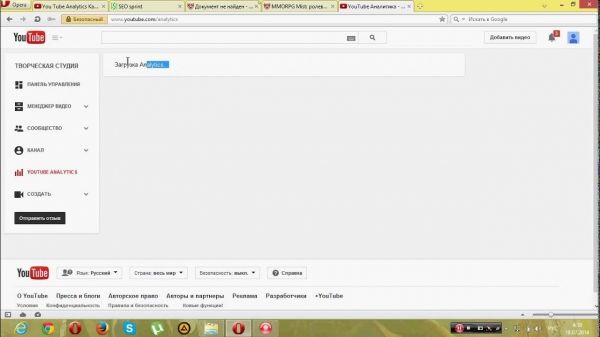
Это не так трудно, как кажется, особенно если следовать инструкциям.
[Обновлено] YouTube не работает? Вы не одиноки
Новые обновления добавляются в конец этой истории…
Оригинальная история (опубликована 26 апреля 2021 г.) следует:
На всякий случай, если вы пытаетесь получить свою голову вокруг того, почему YouTube внезапно перестал работать для вас, найдите утешение в том факте, что вы не единственный, кто сталкивается с проблемами в последнее время.
Беглый взгляд на сайт микроблогов Twitter показывает, что многие другие затронуты той же проблемой. В то время как некоторые говорят, что сервис у них не работает или не работает, другие выдают ошибку 429..
Для беглого взгляда, вот как некоторые заявители формулируют проблему:
Увидев тенденцию #YouTubeDOWN, я наконец могу подтвердить, что YouTube действительно не работает, и это не только я
Источник
Я просто зашел сюда, чтобы убедиться, что YouTube не работает или проблема в моей сети #YouTubeDOWN
Source
DownDetector — популярный сервис, предоставляющий информацию о сбоях в прямом эфире — также сообщает, что YouTube действительно переживает сбой, по всей видимости, по всему миру видно на изображении ниже:
Источник Есть официальное сообщение по этому поводу? Пока ничего.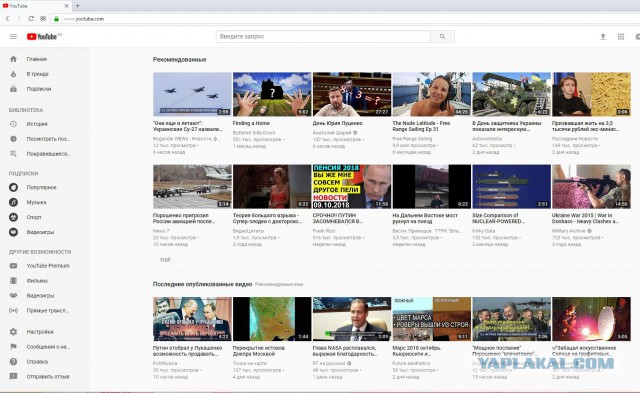 Нам еще предстоит найти ни слова из официальных сервисных каналов или их социальных сетей.
Нам еще предстоит найти ни слова из официальных сервисных каналов или их социальных сетей.
Будьте уверены, мы следим за всеми связанными событиями и будем обновлять эту страницу соответствующей информацией, как только мы столкнемся с ней. Так что, если вы столкнулись с проблемой, обсуждаемой здесь, следите за обновлениями.
Обновление 1 (26 апреля)
17:45 (IST): Похоже, YouTube отключился довольно быстро (около 5 минут). Через несколько минут после множества сообщений в социальных сетях проблема исчезла, как будто ее никогда и не было. Теперь приложение работает нормально.
Обновление 2 (19 мая)
08:45 (IST): И ошибка снова возвращается, так как служба не работает и у многих не работает. На этот раз он гласит: « Произошла ошибка, повторите попытку позже » (как видно на изображении ниже). Твиттер завален жалобами.
Что хорошо, так это то, что служба поддержки YouTube признала проблему, сказав:
Приносим извинения за неудобства — проблема все еще продолжается, и мы в настоящее время изучаем ее.
Мы продолжим, как только у нас будет обновление.
Обновление 3 (19 мая)
10:30 (IST): Проблема решена.
Обновление 4 (13 октября)
YouTube, похоже, недоступен для ряда пользователей по всему миру. Это основано на потоке новых сообщений в социальных сетях (1,2).
ИсточникDowndetector также показывает значительное увеличение количества сообщений от пользователей за последние несколько часов. На момент написания у нас нет официального сообщения об этом.
Обновление 5 (27 октября 2021 г.)
Похоже, Youtube недоступен и не работает, так как видео продолжают буферизоваться или загружаться. Ниже приведены некоторые из отчетов:
@TeamYouTube
видео буферизуются около часа. 🙁
#YouTube #YouTubeDOWN
источник
@TeamYouTube
Приложение YouTube не работает для меня и некоторых других людей в последнее время.Видео загружаются бесконечно и буферизуются при загрузке. Сайт работает нормально, но это касается только видео и короткометражек. Пожалуйста помоги!
источник
Обновление 6 (13 апреля 2022 г.)
10:21 (IST): В последнее время службы YouTube, включая YouTube, YouTube TV, YouTube Music и YouTube Studio, были недоступны или не работали для многих пользователей на разных устройствах. Пользователи сталкивались с такими проблемами, как:
— невозможно войти в систему или сменить учетную запись
.— невозможно транслировать на телевизор или использовать приложение на игровой консоли
— левосторонние меню навигации и меню настроек не отображаются / не загружаются
— Невозможно получить доступ к раскрывающемуся меню учетной записи (щелкнув значок вашего канала)
— Сообщение об ошибке «Нет подключения к Интернету» при просмотре видео
— Проблемы с другими функциями YouTube Studio
К счастью, служба поддержки YouTube уже признала и устранила проблему.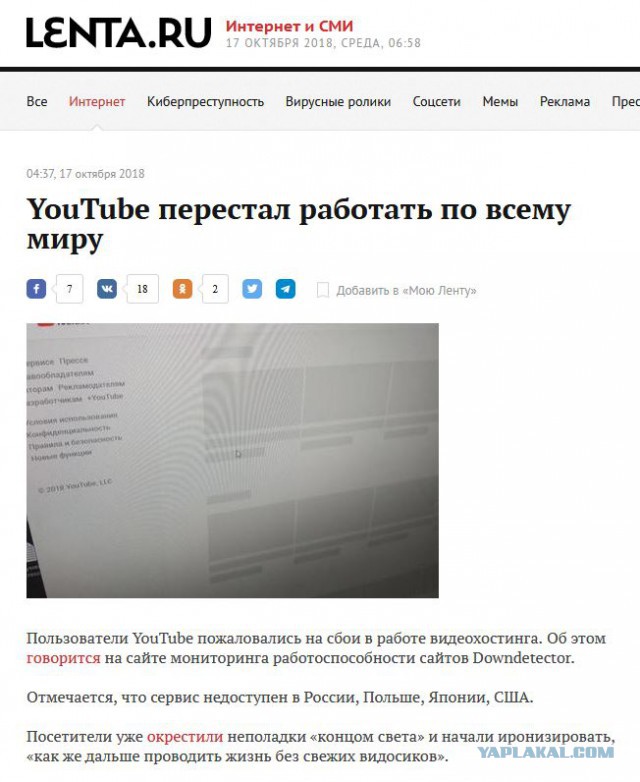
Обновление 7 (10 мая 2022 г.)
12:31 (IST): Многие пользователи теперь сообщают, что YouTube в настоящее время недоступен для них в Великобритании. Более того, свежие пользовательские отчеты на Downdetector также говорят о том же.
К счастью, служба поддержки YouTube признала этот сбой и сообщила, что в настоящее время занимается его расследованием.
Обновление 8 (13 мая 2022 г.)
12:58 (IST): Свежие отчеты пользователей на Downdetector теперь позволяют предположить, что недавний сбой на YouTube устранен.
Обновление 9 (28 июня 2022 г.)
11:32 (IST): Многие пользователи теперь сообщают (1, 2), что YouTube в настоящее время не работает или не работает для них. Однако сейчас ситуация, похоже, восстанавливается, поскольку пользовательские отчеты уменьшаются.
18:30 (IST): Недавний сбой в работе YouTube устранен, поскольку мы не обнаружили новых пользовательских отчетов на Downdetector.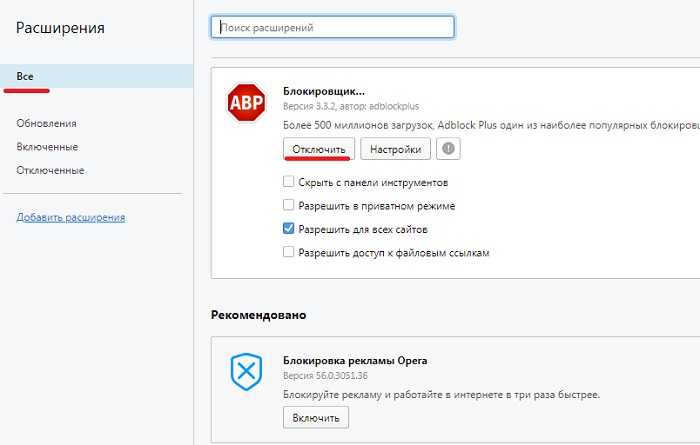
Обновление 10 (17 августа 2022 г.)
10:08 (IST): Свежие сообщения на Downdetector и Twitter показывают, что YouTube в настоящее время не работает или не работает для многих.
19:00 (IST): Похоже, что недавний сбой в работе YouTube устранен, так как сообщения о Downdetector исчезли.
Обновление 11 (22 августа 2022 г.)
10:24 (IST): Многие пользователи сообщили в Твиттере, что YouTube в настоящее время не работает в Пакистане. Некоторые из пострадавших отметили, что он временно запрещен в стране.
К счастью, служба поддержки YouTube признала проблему и сообщила, что в настоящее время занимается ее расследованием.
мы видели похожие сообщения о том, что YouTube не работает в Пакистане, и мы уже занимаемся этим. спасибо за ваше терпение, пока мы разбираемся с этим (Источник)
19:36 (IST): Похоже, что недавний сбой в работе YouTube устранен, поскольку мы не встречали никаких свежих сообщений в Twitter.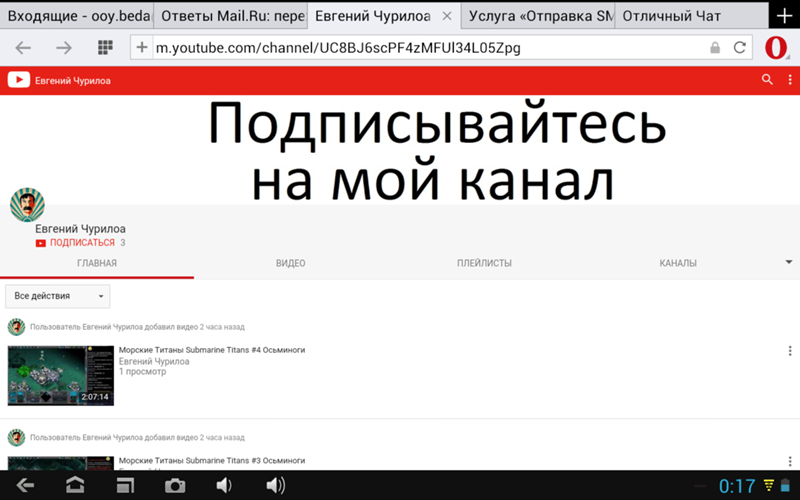
Обновление 12 (7 сентября 2022 г.)
09:41 (IST): YouTube TV несколько часов назад был недоступен для некоторых пользователей из-за ошибки воспроизведения. Однако служба поддержки YouTube подтвердила, что проблема решена.
PiunikaWeb начинался как веб-сайт исключительно журналистских расследований, основное внимание в котором уделялось «срочным» или «эксклюзивным» новостям. Вскоре наши истории были подхвачены такими изданиями, как Forbes, Foxnews, Gizmodo, TechCrunch, Engadget, The Verge, Macrumors и многими другими. Хотите узнать больше о нас? Направляйтесь сюда.
YouTube не работает? Попробуйте эти быстрые исправления [14 методов]
Здесь мы демонстрируем быстрые и простые решения для решения проблем «YouTube не работает» с пошаговым объяснением и снимками экрана:
YouTube — это мультимедийная платформа с большим количеством устройство использует его для просмотра или обмена видео.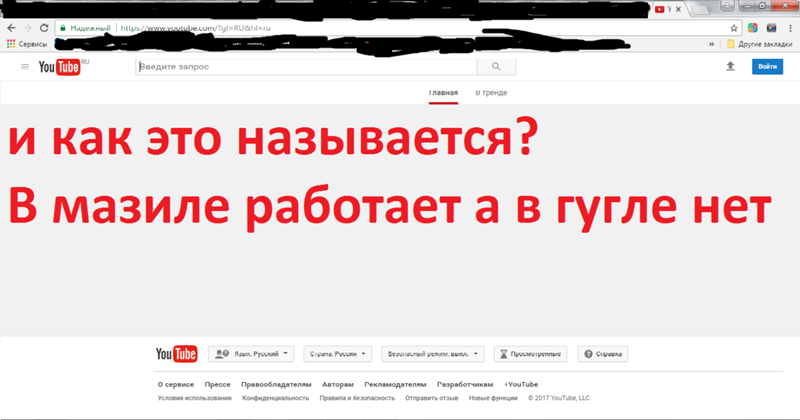 Крупнейшая платформа для обмена видео в настоящее время превратилась в платформу для демонстрации.
Крупнейшая платформа для обмена видео в настоящее время превратилась в платформу для демонстрации.
Но сталкивались ли вы когда-нибудь с ситуацией, когда ваше приложение YouTube не загружается, ваши видео бесконечно буферизуются, вы не слышите видео или что-то, что мешает вам использовать платформу?
Если да, вам не нужно об этом даже немного беспокоиться, так как мы поможем вам решить подобные проблемы, чтобы вы могли снова начать смотреть и делиться своими любимыми видео. В этой статье мы обсудим одну из таких проблем, известную как ошибка загрузки YouTube, и объясним различные способы ее устранения.
Что вы узнаете:
- YouTube не работает: быстрые исправления
- Способы исправления ошибок YouTube, которые не работают
- Способ 1: Перезапустите
- Способ 2: Обновите драйвер
- Способ 3: перезапустить браузер
- Способ 4: обновить систему
- Способ 5: проверить дату и время
- Способ 6: проверить Интернет
- Способ 7: проверить, не работает ли YouTube
- Способ 8: очистить кэш Способ 9.
 Запустите средство устранения неполадок
Запустите средство устранения неполадок - Способ 10. Проверьте файлы хостов
- Способ 11. Управление аппаратным ускорением
- Способ 12. Очистите кэш DNS
- Способ 13. Проверьте настройки прокси-сервера
- Способ 14. Проведите линейный тест
- Часто задаваемые вопросы
- Заключение
- Рекомендуемая литература
YouTube не работает: быстрые исправления
Способы исправить ошибки YouTube, которые не работают
Как смотреть видео на YouTube, если они запрещены в вашей стране?
YouTube является одним из самых популярных сайтов для просмотра видео, но просмотр YouTube или контента YouTube заблокирован в некоторых странах. VPN может быть решением для этого. Это будет простой процесс: загрузка приложения или клиента VPN, подключение его к серверу соответствующей страны, и вы готовы получить доступ к контенту YouTube. Вот два самых популярных и надежных VPN-решения: Nord VPN и IPVanish.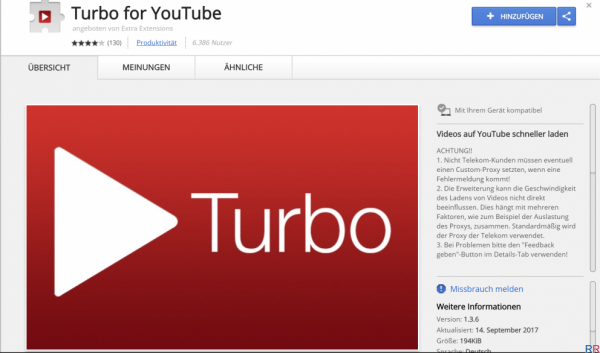
#1) NordVPN
У NordVPN везде есть VPN-серверы. У него более 5200 серверов в 60 странах. Он защищает ваши действия в Интернете на ходу. Он постоянно обеспечивает защиту ваших данных. Он предлагает выделенный IP-адрес, многофакторную аутентификацию, маскировку вашего IP-адреса и многие другие функции. Цена NordVPN начинается с 3,30 долларов в месяц за двухлетний план.
Лучшее предложение NordVPN для Youtube >>
#2) IPVanish
IPVanish предоставляет безопасное решение для повседневной работы в Интернете. Весь просмотр веб-страниц, потоковое видео, обмен сообщениями и обмен файлами проходят через зашифрованный туннель IPVanish. Имеет более 1900 VPN-серверов в более чем 75 местах.
IPVanish охватывает более 40000 IP-адресов на этих серверах. IPVanish — это решение для доступа к веб-сайтам и средствам массовой информации без ограничений и сохранения конфиденциальности присутствия в Интернете. Цена решения начинается от $4. 00 в месяц.
00 в месяц.
Существует множество способов исправить ошибки, связанные с невозможностью загрузки YouTube, и некоторые из них перечислены ниже:
Способ 1: перезагрузка
Если вы не можете получить доступ к YouTube из своего браузера, перезагрузите систему и попробуйте еще раз, чтобы открыть его из браузера.
Чтобы перезапустить систему, выполните следующие шаги:
#1) Нажмите кнопку «Пуск». Нажмите кнопку «Выключить», и появится раскрывающийся список.
#2) Нажмите «Перезагрузить», как показано на рисунке ниже.
Способ 2. Обновление драйвера
Драйверы играют важную роль в бесперебойной работе системы, поскольку они обеспечивают синхронизацию всех служб с необходимыми системными разрешениями. Поэтому вы должны обновить драйверы, чтобы убедиться, что ошибка YouTube не работает.
Выполните следующие действия:
#1) Щелкните правой кнопкой мыши значок «Windows» и выберите «Диспетчер устройств».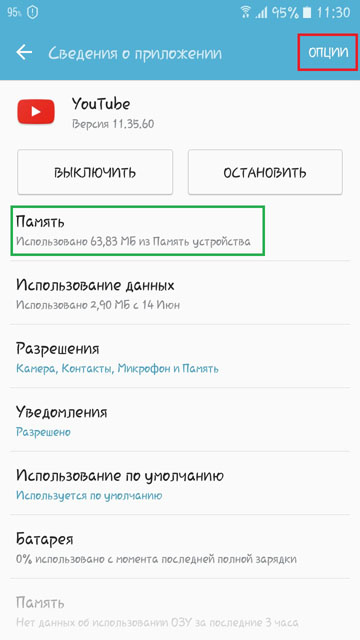
#2) Откроется окно диспетчера устройств. Щелкните правой кнопкой мыши драйверы «Видеоадаптеры» один за другим и нажмите «Обновить драйвер», как показано на рисунке ниже.
Способ 3: Перезапустить браузер
Chrome предоставляет своим пользователям функцию перезапуска браузера, которая может решить любую основную проблему с браузером, поэтому вам необходимо закрыть браузер, а затем дважды щелкнуть значок браузера, чтобы перезапустить браузер. браузер.
Метод 4: Обновление системы
Windows предоставляет своим пользователям возможность разработки исправлений и обновления ошибок в системе. Поэтому Windows выпускает различные обновления для своих пользователей и вы должны обновить систему до последней версии операционной системы.
Выполните шаги, перечисленные ниже, чтобы обновить систему до последней версии:
#1) Нажмите «Настройки», после чего откроется окно «Настройки», как вы можете видеть на изображении ниже.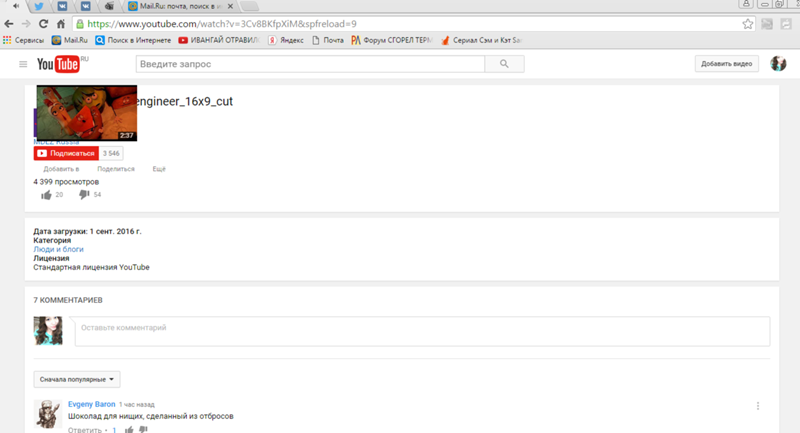 Теперь нажмите на опцию «Обновление и безопасность».
Теперь нажмите на опцию «Обновление и безопасность».
#2) На следующем шаге вы увидите окно Обновление и безопасность. Теперь система автоматически начнет проверку обновлений. После проверки обновлений система начнет их скачивать, как вы можете видеть на изображении ниже.
Способ 5: Проверка даты и времени
Когда пользователь пытается подключиться к Интернету из системы, то создаются журналы файлов подключения. В этих журналах время и дата в системе сверяются с датой и временем в Интернете. Если дата и время не проверены, то вы не сможете установить соединение.
Выполните шаги, перечисленные ниже, чтобы проверить дату и время:
#1) Откройте настройки и нажмите «Время и язык», как показано на рисунке ниже.
#2) Переместите ползунок «Установить время автоматически» в положение «Вкл», как показано на рисунке ниже.
Способ 6.
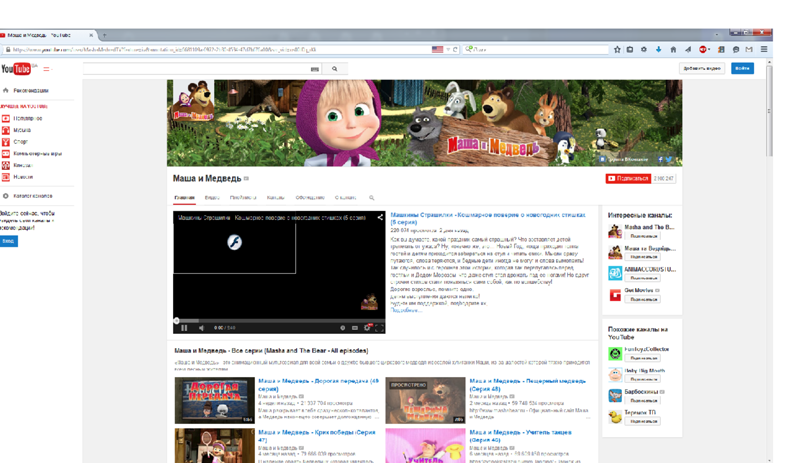 Проверка Интернета
Проверка ИнтернетаНеобходимо убедиться, что система подключена к Интернету. Таким образом, вы можете проверить подключение к Интернету, нажав на опцию подключения в системе. Кроме того, вы можете проверить подключение к Интернету, открыв любой веб-сайт в браузере.
Способ 7: проверьте, не работает ли YouTube
Бывают случаи, когда веб-сайты отключаются из-за любой нежелательной атаки на веб-сайт или когда веб-сайт находится на обслуживании. Поэтому вы должны убедиться, что веб-сайт YouTube не отключен по какой-либо причине.
Метод 8: Очистить кэш
Кэш играет важную роль в системе, так как в нем хранятся журналы пользователя и временные данные веб-сайтов. Браузер имеет ограниченное пространство для кеша браузера, поэтому вы должны очистить этот кеш браузера, чтобы обеспечить бесперебойную работу системы и исправить, почему YouTube не работает на моем компьютере.
Выполните следующие действия:
#1) Откройте браузер Chrome, щелкните меню, а затем нажмите «Настройки», как показано на рисунке ниже.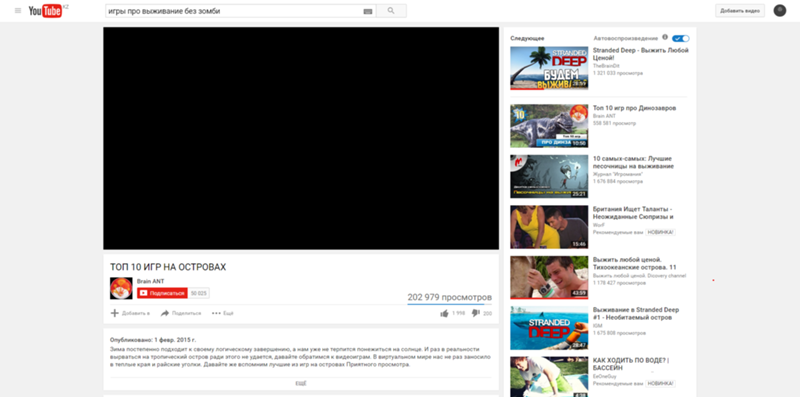
#2) Теперь нажмите «Очистить данные просмотра».
#3) Появится диалоговое окно. Затем нажмите «Очистить данные».
Следуя описанным выше шагам, можно очистить кеш Google Chrome.
Метод 9: запустить средство устранения неполадок
Windows предоставляет своим пользователям средство устранения неполадок, которое позволяет им находить и исправлять различные ошибки в системе. Поэтому система оснащена средством устранения неполадок сети, которое обнаруживает любые возможные причины неработающей ошибки YouTube и предоставляет исправления для них.
Выполните шаги, перечисленные ниже, чтобы запустить средство устранения неполадок сети:
#1) Откройте «Настройки» и нажмите «Сеть и Интернет», как показано на рисунке ниже.
#2) Нажмите «Статус», а затем «Устранение сетевых неполадок», как показано ниже.
Метод 10: Проверка файлов хостов
Файлы хостов в системе — это файлы, которые содержат сетевую информацию, и, добавив ссылку на веб-сайт в этот файл, вы можете заблокировать доступ к веб-сайту.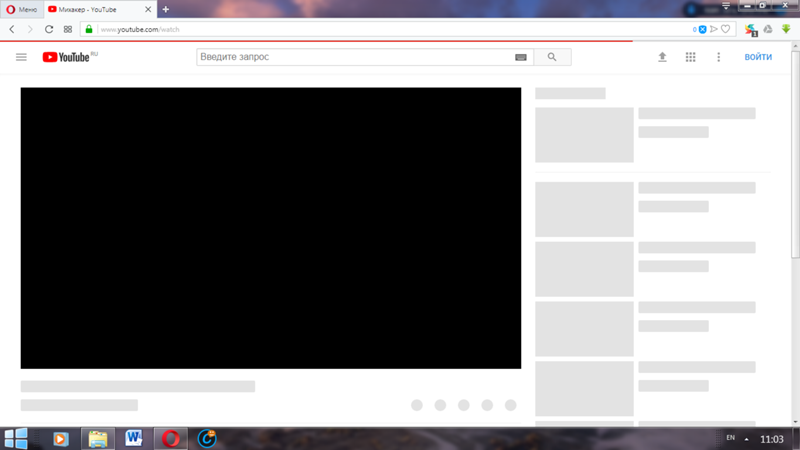 Поэтому вы должны убедиться, что ссылка на веб-сайт YouTube не добавлена в файл хоста.
Поэтому вы должны убедиться, что ссылка на веб-сайт YouTube не добавлена в файл хоста.
Выполните шаги, указанные ниже, чтобы получить доступ к файлу хоста, чтобы исправить ошибку, почему YouTube не загружает видео:
#1) Нажмите кнопку «Пуск» и найдите «Блокнот», щелкните правой кнопкой мыши «Блокнот» и выберите «Запуск от имени администратора», как показано на рисунке ниже.
#2) Нажмите «Файл» и нажмите «Открыть», как показано ниже.
#3) Откроется диалоговое окно и папка etc по адресу, указанному на изображении. Выберите файл «hosts» и нажмите кнопку «Открыть».
#4) В конце файла введите «127.0.0.1» и добавьте ссылку на веб-сайт, который необходимо заблокировать, как показано на рисунке ниже.
Теперь перезагрузите систему, и сайт будет заблокирован.
Метод 11: управление аппаратным ускорением
Chrome предоставляет своим пользователям функцию аппаратного ускорения, которая позволяет повысить производительность и эффективность аппаратных устройств.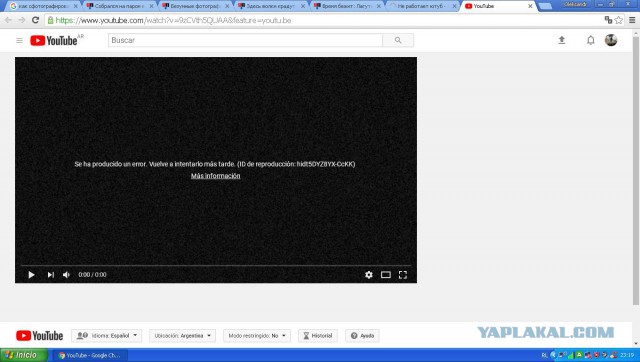 Но эта функция иногда приводит к нескольким ошибкам, поэтому вы должны попробовать отключить аппаратное ускорение в Chrome, выполнив шаги, перечисленные ниже, чтобы исправить ошибку, из-за которой видео с YouTube не загружается.
Но эта функция иногда приводит к нескольким ошибкам, поэтому вы должны попробовать отключить аппаратное ускорение в Chrome, выполнив шаги, перечисленные ниже, чтобы исправить ошибку, из-за которой видео с YouTube не загружается.
#1) Откройте настройки Chrome и нажмите «Дополнительно», как показано на изображении ниже.
#2) Под заголовком «Система» отключите «Использовать аппаратное ускорение, когда доступно», как показано ниже.
Метод 12: Очистить кэш DNS
DNS действует как каталог, в котором хранится информация о доменных именах веб-сайта. Поэтому, если вы не можете получить доступ к веб-сайту, выполните шаги, указанные ниже, чтобы очистить кеш DNS, чтобы исправить ошибку «YouTube не загружается».
#1) Нажмите Windows + R на клавиатуре и найдите «cmd». Нажмите «ОК», и откроется командная строка, как показано на изображении ниже.
#2) Введите «ipconfig/flushdns», чтобы сбросить кеш DNS, как показано на рисунке ниже.
Способ 13. Проверка параметров прокси-сервера
Windows предоставляет своим пользователям дополнительный уровень безопасности, известный как параметры прокси-сервера. Но иногда настройки прокси не позволяют пользователям установить соединение с сайтом. Поэтому вы должны отключить настройки прокси в настройках, выполнив шаги, перечисленные ниже, чтобы исправить ошибку YouTube не работает.
#1) Откройте настройки и нажмите «Сеть и Интернет», как показано на рисунке ниже.
#2) Нажмите «прокси» и отключите «Автоматически определять настройки» и «Использовать прокси-сервер», как показано на рисунке ниже.
Метод 14. Проведите тест линии
Тест линии — это простой тест, который может выполнить любой пользователь. В этом тесте вы должны удерживать провод от порта маршрутизатора, а затем следовать по среде соединения от маршрутизатора к системе. Таким образом, пользователь должен выполнить этот тест линии, чтобы убедиться, что провод не сломан и не имеет надреза в любой точке.
Рекомендуемая литература => Как удалить учетную запись YouTube
Часто задаваемые вопросы
Вопрос №1) Почему сегодня не работает YouTube?
Ответ: YouTube не работает — это распространенная ошибка, с которой сталкиваются пользователи. Причиной этой ошибки может быть множество причин. Попробуйте перезагрузить систему, а затем снова попробуйте открыть YouTube.
Вопрос №2) Как исправить ошибку YouTube, которая не работает?
Ответ: Различные методы могут позволить вам исправить ошибку YouTube, которая не работает, и некоторые из них перечислены ниже:
- Перезагрузите систему
- Запустите средство устранения сетевых неполадок
- Обновление драйверов
- Очистить кеш и файлы cookie
- Проверить файл хостов
Вопрос №3) Почему мое видео на YouTube не воспроизводится?
Ответ: Может быть множество причин, которые могут быть причиной этой ошибки, и некоторые из них перечислены ниже.
- Медленное интернет-соединение
- Утечка в проводе
- Ошибка драйвера
- Несовместимость системы
Вопрос №4) Как сбросить настройки YouTube?
Ответ: Вы можете легко сбросить настройки YouTube, очистив весь кеш и файлы cookie в браузере, а затем очистив DNS.
Вопрос №5) Как исправить ошибку сервера?
Ответ: Существуют различные способы исправления ошибок сервера, некоторые из них перечислены ниже:
- Перезагрузить браузер
- Очистить кэш
- Использовать VPN
- Повторите попытку позже
Вопрос № 6) Как обновить YouTube?
Ответ : Пользователь может легко обновить YouTube, очистив файлы cookie и нажав кнопку обновления в браузере.
Вопрос №7) YouTube закроется?
Ответ: Нет, эти слухи совсем не соответствуют действительности и YouTube не закроется.
Заключение
Для большинства пользователей YouTube стал частью их повседневной жизни. Студент учится на YouTube, человек слушает музыку на YouTube, люди делятся идеями на YouTube и многое другое. YouTube — это обширная платформа с очень большой базой пользователей.
Но бывают случаи, когда ваши видео на YouTube могут бесконечно буферизоваться или вы вообще не сможете использовать платформу. В таких ситуациях самое первое, что вы можете сделать, это проверить, связана ли проблема с вашей стороны или с самим YouTube.
В этой статье мы обсудили одну из таких проблем, называемую неработающим YouTube, и узнали о различных способах ее устранения, чтобы вы могли эффективно и бесконечно использовать крупнейшую платформу для обмена видео.
Рекомендуем прочитать
[Решено] Поиск в приложении YouTube не работает
Вы можете просто загрузить приложение YouTube и искать нужные видео с подключением к Интернету. Однако иногда вы можете столкнуться с ошибкой . Пожалуйста, попробуйте еще раз.» или «Результаты не найдены ‘ сообщений при поиске в приложении YouTube. Приложение не будет отображать связанные видео на экране.
Пожалуйста, попробуйте еще раз.» или «Результаты не найдены ‘ сообщений при поиске в приложении YouTube. Приложение не будет отображать связанные видео на экране.
Это может произойти из-за плохого интернет-соединения на вашем устройстве. Скорее всего, если на вашем устройстве установлена устаревшая версия приложения, вы можете столкнуться с проблемой.
В этой статье мы расскажем, как решить проблему с неработающим приложением YouTube.
Содержание
Почему не работает поиск приложений Youtube?
Некоторые из возможных причин проблемы с поиском приложения YouTube:
- Плохое интернет-соединение
- Устройство не обновлено.
- Устаревшее приложение YouTube.
- Дата и время на устройстве неверны.
- Поврежденный файл в кэш-памяти приложения.
- Проблемы с сетевым подключением.
- Проблема Повторная регистрация в учетной записи Google после обновления.
Как исправить неработающий поиск приложений Youtube?
Проблема с неработающим поиском в приложении YouTube может быть решена, если вы просто закроете приложение и снова запустите его. Вероятно, вы можете проверить подключение вашего телефона к Интернету и переключиться на другой вариант подключения к Интернету.
Вероятно, вы можете проверить подключение вашего телефона к Интернету и переключиться на другой вариант подключения к Интернету.
Ниже вы можете получить подробное описание исправлений вместе с пошаговым руководством по устранению проблемы.
Примечание: Приведенные ниже действия могут отличаться для устройств Android в зависимости от производителя оригинального оборудования.
Перезапустите приложение
Один из наиболее распространенных способов исправления — закрыть и снова открыть приложение YouTube. Это может помочь устранить некоторые незначительные ошибки в приложении и восстановить работу поиска приложений.
Проверьте подключение к Интернету
Еще одно возможное решение, которое вы можете попробовать, — убедиться, что у вас правильное подключение к Интернету. Независимо от того, используете ли вы приложение YouTube на iPhone или Android, вы можете переключаться между Wi-Fi и сотовой сетью. Для этого
На iPhone
- Коснитесь значка «Настройки».

- Затем выберите Wi-Fi или Сотовые данные.
- Переключите кнопку рядом с Wi-Fi. Аналогично можно включить Сотовые данные , включив кнопку в зависимости от вашего способа подключения к Интернету.
На Android
- Перейдите в меню «Настройки».
- Выберите параметры Connections . Вы также можете увидеть Wireless & Networks на основе вашего устройства Android.
- Чтобы использовать Wi-Fi, выберите Wi-Fi и нажмите кнопку рядом с ним. Если вы хотите использовать Мобильные данные, выберите параметр Использование данных и включите параметр Мобильные данные.
Установите правильную дату и время на устройстве
Соединение между приложением YouTube на вашем устройстве и сервером приложений может прерываться, если время на вашем устройстве неверно. В результате может возникнуть обсуждаемая нами проблема. Таким образом, вам может потребоваться проверить и исправить дату и время на устройстве.
Таким образом, вам может потребоваться проверить и исправить дату и время на устройстве.
Вот как можно реализовать исправление:
На iPhone
- Откройте приложение «Настройки».
- Затем коснитесь General 9Вариант 0008.
- Затем выберите опцию Дата и время .
- Теперь включите параметр Установить автоматически .
- После этого нажмите Часовой пояс , введите название своего города и выберите его.
Примечание: Пользователи могут выбрать ближайший город в параметре Часовой пояс , если они не видят название своего города в списке.
На Android
- На телефоне щелкните приложение Часы.
- Вы увидите три Горизонтальные точки в правом верхнем углу; коснитесь его и выберите Настройки . Вы можете напрямую выбрать значок шестеренки на некоторых устройствах Android, чтобы открыть настройки даты и времени .

- В разделе Настройки часов выберите параметр Изменить системное время .
- Включите кнопку для Установите время автоматически и Установите часовой пояс автоматически.
Включить режим инкогнито
Некоторые пользователи сообщили, что сталкиваются с проблемой только в своих учетных записях Google. Для этого вы можете попробовать использовать режим инкогнито для приложения YouTube.
Ниже описан способ включения режима инкогнито для приложения YouTube:
На iPhone и Android
- Откройте приложение YouTube.
- Затем выберите фото профиля в верхнем левом углу экрана.
- Затем коснитесь параметра Включить инкогнито .
- Вы увидите сообщение об анонимном просмотре. Нажмите Понятно.
- Вы выйдете из своей учетной записи Google. После этого вы увидите значок Incognito в верхнем левом углу вместо изображения вашего профиля.

Очистить данные Youtube и данные кэша
Использование YouTube приведет к сбору множества временных файлов и данных на устройстве. В этом сочетании поврежденный файл может снизить производительность приложения. Это также может привести к тому, что поиск на YouTube не будет работать. В таком случае вам необходимо очистить данные и кеш приложения.
Выполните следующие действия, чтобы выполнить возможный способ решения проблемы.
На iPhone
- Перейдите в меню настроек iPhone.
- Выберите параметры General .
- Затем выберите Хранилище iPhone.
- На экране появится список приложений. Найдите и выберите приложение YouTube .
- Нажмите кнопку Offload App .
- Вам нужно будет выбрать приложение Offload еще раз, чтобы продолжить.
На Android
- В меню «Настройки» выберите параметр Приложения .

- Затем выберите Управление приложениями.
- В строке поиска введите YouTube и выберите приложение.
- Затем коснитесь параметра Использование хранилища .
- Нажмите на кнопки Очистить данные и Очистить кэш .
Сброс настроек сети Вариант
Проблема также может возникнуть, если у вашего устройства есть проблемы с подключением. Таким образом, вы также можете рассмотреть возможность сброса настроек сети на вашем устройстве.
Вы можете выполнить следующие действия, чтобы сбросить настройки сети iPhone и Android.
На iPhone
- Откройте настройки Apple.
- Затем выберите опцию General .
- Затем выберите параметр «Перенос или сброс iPhone ».
- Теперь коснитесь Сброс .
- Затем вам нужно будет выбрать Сброс настроек сети.

- Когда система спросит, введите пароль вашего устройства.
- Наконец, нажмите на опцию Сброс настроек сети .
На Android
- Сначала запустите меню настроек телефона.
- Затем прокрутите и выберите параметр Настройки системы .
- После этого перейдите и нажмите Резервное копирование и сброс.
- Далее вам нужно выбрать опцию Сброс телефона .
- Наконец, выберите Сбросить настройки сети.
- При появлении запроса вам необходимо ввести пароль телефона, чтобы продолжить.
Обновите приложение YouTube
С каждым новым обновлением YouTube исправляет ошибки и улучшает общее приложение для лучшего взаимодействия с пользователем. Если приложение не обновлено, это также может вызвать проблему. Таким образом, идеальным решением было бы получить последнюю версию приложения.
На iPhone
- Откройте App Store.
- Затем коснитесь значка профиля .
- Прокрутите вниз, чтобы увидеть доступные обновления.
- Нажмите кнопку Обновить рядом с логотипом приложения YouTube.
На Android
- Нажмите на опцию Play Store.
- Затем выберите фотографию профиля в правом верхнем углу.
- Далее выберите Управление приложениями и устройством 9Вариант 0008.
- Теперь выберите Доступные обновления.
- После этого выберите Update рядом с приложением YouTube.
Обновите свое устройство
Устаревшее программное обеспечение устройства также может препятствовать правильной работе приложения YouTube, вызывая проблемы с поиском. Поэтому обновление программного обеспечения устройства может помочь решить проблему.
Вы можете выполнить следующие шаги, чтобы узнать процесс.
На iPhone
- Сначала откройте меню настроек.
- Затем нажмите на опцию General .
- Затем выберите Обновление ПО.
- Теперь нажмите Загрузить и установить.
- После этого вам нужно будет ввести пароль iPhone , чтобы продолжить.
- Наконец, выберите Установить сейчас.
На Android
- Перейдите в меню настроек вашего телефона.
- Прокрутите и коснитесь Опция системы .
- Далее вам нужно выбрать опцию System Update . В зависимости от устройства Android вы можете найти его прямо в меню «Настройки».
- Теперь вам нужно нажать Проверить наличие обновлений системы.
- После этого следуйте сообщениям на экране.
YouTube не работает? Вот как это исправить (2022)
YouTube — крупнейшая в мире платформа для обмена видео с огромной аудиторией и поддержкой большого количества устройств. Однако, несмотря на его огромную популярность, пользователи время от времени сталкиваются с целым рядом проблем. От черного экрана до постоянной буферизации и ошибок воспроизведения — YouTube должен решить множество проблем. Тем не менее, если YouTube не работает на вашем устройстве, то причин для беспокойства нет. В этой статье мы придумали 15 различных способов исправить многие из его назойливых проблем. С учетом сказанного, давайте без промедления начнем статью.
Однако, несмотря на его огромную популярность, пользователи время от времени сталкиваются с целым рядом проблем. От черного экрана до постоянной буферизации и ошибок воспроизведения — YouTube должен решить множество проблем. Тем не менее, если YouTube не работает на вашем устройстве, то причин для беспокойства нет. В этой статье мы придумали 15 различных способов исправить многие из его назойливых проблем. С учетом сказанного, давайте без промедления начнем статью.
YouTube не работает? 15 способов исправить проблемы в 2022 году
В этом разделе мы упомянули 15 способов решения множества проблем с YouTube. Шаги довольно просты, и вы можете легко решить их самостоятельно. Кроме того, мы также объяснили многие шаги, чтобы дать вам лучшее представление о проблемах и их решениях. Теперь без лишних слов давайте найдем для вас желаемое решение.
Содержание
1. Проверьте, не работает ли YouTube
Прежде чем искать решение, проверьте, не работает ли YouTube в вашем регионе. В последнее время YouTube и многие другие онлайн-платформы столкнулись с сбоями во всем мире из-за большой перегрузки сети . Так что, если YouTube внезапно не работает, то, скорее всего, он не работает у всех. Вы можете найти статус YouTube в реальном времени здесь и здесь.
В последнее время YouTube и многие другие онлайн-платформы столкнулись с сбоями во всем мире из-за большой перегрузки сети . Так что, если YouTube внезапно не работает, то, скорее всего, он не работает у всех. Вы можете найти статус YouTube в реальном времени здесь и здесь.
2. Очистите кэш, файлы cookie и данные
Иногда файлы cookie с истекшим сроком действия или забитые данные приложений не позволяют YouTube работать должным образом. В таких случаях вам необходимо очистить данные кеша и файлы cookie. Вот как это сделать.
1. На рабочем столе вставьте chrome://settings/clearBrowserData в адресную строку Chrome и нажмите Enter. После этого выберите кеш и файлы cookie, а затем измените временной диапазон на «Все время». Наконец, нажмите на кнопку «Очистить данные».
2. На Android нажмите и удерживайте приложение YouTube и откройте «Информация о приложении». Здесь перейдите в «Хранилище», а затем очистите данные и кеш .
3. В iOS вы не можете очистить кеш вручную, но вы можете удалить приложение и переустановить его снова, чтобы начать заново без каких-либо проблем.
3. Проверьте расширения
Если YouTube не работает на вашем компьютере, велика вероятность того, что некоторые расширения Chrome блокируют доступ. Чтобы выяснить, являются ли расширения основным виновником, выполните следующие действия.
1. Откройте Chrome и нажмите сочетание клавиш «Ctrl + Shift + N». Теперь откройте YouTube и посмотрите, работает ли он. Если это так, то некоторые сомнительные расширения, безусловно, создают проблемы.
2. Чтобы удалить такие расширения, вставьте chrome://extensions/ в адресную строку и нажмите Enter. Здесь просмотрите все расширения и удалите те, о которых вы понятия не имеете . Также постарайтесь отключить как можно больше расширений, чтобы определить виновное расширение.
4.
 Обновите приложение Chrome и YouTube
Обновите приложение Chrome и YouTubeВозможно, вы используете старую версию приложения Chrome или YouTube, которая не полностью совместима с последней сборкой. В таких случаях обновление приложения устраняет большинство проблем.
1. На рабочем столе откройте Chrome и вставьте chrome://settings/help в адресную строку. Здесь проверьте наличие последнего обновления и сразу же установите его.
2. На Android и iOS откройте соответствующий магазин приложений и обновите приложение YouTube. Надеюсь, это должно решить проблему, с которой вы столкнулись.
5. Проверьте настройки сайта
1. Вставьте chrome://settings/content/javascript t в адресную строку Chrome и убедитесь, что переключатель включен для Javascript. На настольных компьютерах Javascript необходим для правильной работы YouTube.
2. Аналогичным образом вставьте chrome://settings/content/sound в адресную строку и включите переключатель для настроек звука. Это позволит YouTube воспроизводить звук.
Это позволит YouTube воспроизводить звук.
6. Проверьте настройки прокси-сервера
Иногда, даже после удаления подозрительных расширений, некоторые изменения остаются в силе, если вы не отмените их вручную. Настройка прокси-сервера является одной из тех, которые изменяются расширениями, что приводит к недоступным веб-сайтам. Вот как восстановить настройки прокси на рабочем столе.
1. Вставьте chrome://settings/system в адресную строку и нажмите Enter. Здесь нажмите «Отключить» в разделе настроек прокси. Теперь откройте YouTube и проверьте, работает ли он.
7. Обновите графический драйвер
Если вы сталкиваетесь с проблемами черного или зеленого экрана при воспроизведении видео на YouTube, то, по всей вероятности, проблема связана с устаревшим графическим драйвером. Вот как это исправить.
1. На ПК с Windows одновременно нажмите клавиши «Windows» и «R», и откроется небольшое окно «Выполнить». Здесь введите devmgmt. msc и нажмите Enter.
msc и нажмите Enter.
2. Появится окно диспетчера устройств. Теперь дважды щелкните «Видеоадаптеры» , и он расширится. Здесь щелкните правой кнопкой мыши каждое подменю и выберите «Обновить драйвер».
3. Наконец, нажмите «Поиск автоматически…» , и он начнет искать последнюю версию графического драйвера в Интернете. Так что держите свой компьютер подключенным к Интернету. После этого перезагрузите компьютер, и на этот раз YouTube должен работать без проблем.
8. Управление аппаратным ускорением
Аппаратное ускорение — отличная функция для воспроизведения YouTube в наилучшем качестве. Однако , если ваша машина старая, лучше отключить ее . Это позволяет вам воспроизводить YouTube с приличной производительностью без каких-либо заиканий или троттлинга.
Однако, если у вас мощный компьютер, включите аппаратное ускорение. Откройте chrome://settings/system в Chrome, и вы найдете специальные настройки.
9. Обновление даты, времени и региона
Много раз из-за неправильной настройки часового пояса, даты или региона на устройстве YouTube не работает и продолжает показывать знак загрузки. Так что исправить это просто, просто синхронизируйте время с правильными значениями, и YouTube снова заработает. Откройте страницу настроек вашего устройства и найдите меню времени . Теперь внесите изменения и перезагрузите устройство, и, надеюсь, на этот раз YouTube работает без проблем.
10. Удалите неизвестные приложения
Помимо расширений Chrome, на вашем компьютере могут быть установлены мошеннические приложения, которые могут создавать проблемы для правильной работы YouTube. Лучший способ решить эту проблему — удалить неизвестные приложения.
1. На ПК с Windows откройте окно «Выполнить», одновременно нажав клавиши Windows и R. Здесь введите «appwiz.cpl» и нажмите Enter.
2. После этого найдите редко используемые приложения и сразу удалите их.
3. Вы также можете найти вредоносные приложения через Chrome. Вставьте chrome://settings/cleanup в адресную строку и нажмите кнопку «Найти». После этого вы можете удалить приложения.
11. Восстановление DNS
Серверы доменных имен — это своего рода телефонные книги для Интернета, которые поддерживают каталог доменных имен и их IP-адресов. Иногда DNS модифицируется на ПК, что приводит к неработоспособности веб-сайта. Любое изменение на системном уровне может сделать Интернет недоступным, включая YouTube . Итак, чтобы восстановить DNS на ПК с Windows, выполните следующие действия.
4. Снова откройте окно «Выполнить» и введите «cmd» и нажмите Enter.
5. Здесь введите ipconfig /flushdns и нажмите Enter. Для DNS будут восстановлены настройки по умолчанию.
В macOS перейдите в Applications → Utilities → Terminal , вставьте следующую команду и нажмите Enter. Он запросит ваш пароль для входа в Mac, введите его, и кеш DNS будет успешно очищен.
Он запросит ваш пароль для входа в Mac, введите его, и кеш DNS будет успешно очищен.
sudo killall -HUP mDNSResponder
12. Сброс настроек сети
Если YouTube не работает на вашем устройстве Android или iOS, тогда вы можете попробовать включить режим полета . Через некоторое время отключите режим полета и проверьте, работает ли YouTube. Если нет, то можно вообще сбросить настройки сети.
1. На Android откройте страницу «Настройки» и перейдите в «Система» -> «Параметры сброса» -> «Сбросить WiFi, мобильный телефон и Bluetooth». Наконец, нажмите на кнопку «Сбросить настройки».
2. На iOS перейдите в «Настройки» -> «Основные» -> «Сброс» и нажмите «Сбросить настройки сети» внизу. Теперь перезагрузите смартфон и проверьте, работает ли YouTube.
13. Обновление операционной системы
Это может показаться маловероятным, но обновления ОС могут решить большинство проблем на устройствах. Производители устройств регулярно выпускают накопительные обновления, предназначенные для подавления различных типов ошибок . Кроме того, ваше устройство также обновляется во время процесса установки и исправления безопасности. Итак, если у вас есть ожидающее обновление на вашем смартфоне или ПК, обновите его прямо сейчас. Это может решить проблемы с YouTube, с которыми вы сталкиваетесь на своем устройстве.
Производители устройств регулярно выпускают накопительные обновления, предназначенные для подавления различных типов ошибок . Кроме того, ваше устройство также обновляется во время процесса установки и исправления безопасности. Итак, если у вас есть ожидающее обновление на вашем смартфоне или ПК, обновите его прямо сейчас. Это может решить проблемы с YouTube, с которыми вы сталкиваетесь на своем устройстве.
14. Используйте VPN
Если YouTube не работает в вашей школе или колледже, весьма вероятно, что сайт был ограничен властями. В таких случаях VPN может помочь вам получить доступ к YouTube, туннелируя сеть в другую страну. Кроме того, если вы живете в стране, где YouTube заблокирован, VPN может помочь вам обойти географическое ограничение. Вы можете найти лучшие бесплатные VPN-сервисы из нашего списка здесь.
15. Обратитесь к своему интернет-провайдеру
Если ни один из методов не помог, возможно, виноват ваш провайдер. Интернет-провайдеры несут ответственность за предоставление доступа в Интернет, но они также могут блокировать доступ к определенным веб-сайтам со своей стороны. Таким образом, чтобы решить проблему с YouTube, вам следует связаться со своим интернет-провайдером и попросить его снять ограничение .
Интернет-провайдеры несут ответственность за предоставление доступа в Интернет, но они также могут блокировать доступ к определенным веб-сайтам со своей стороны. Таким образом, чтобы решить проблему с YouTube, вам следует связаться со своим интернет-провайдером и попросить его снять ограничение .
Следуйте этим простым шагам, чтобы исправить любые проблемы с YouTube
Итак, это была наша статья о том, как решить проблемы, если YouTube не работает должным образом. Мы включили ряд вопросов от базовых до продвинутых, чтобы вы нашли желаемое решение своей проблемы. Независимо от того, продолжает ли YouTube буферизоваться или показывает черный экран, мы упомянули различные шаги для решения проблем. Впрочем, это все от нас. Если мы помогли вам решить проблему, сообщите нам об этом в разделе комментариев ниже.
ТЕГИ Ютуб
YouTube DOWN — Веб-сайт потокового видео не работает, что вызывает возмущение в Твиттере
YouTube DOWN — Веб-сайт потокового видео не работает, что вызывает возмущение в Твиттере | Express. co.uk
co.ukВойти Зарегистрироваться
15°C
YOUTUBE DOWN — Пользователи с яростью отреагировали на отказ популярной платформы для обмена видео, принадлежащей Google, сайт принес извинения и пообещал восстановить нормальное обслуживание как можно скорее. .
Ссылка скопирована
Youtube перестал работать для пользователей по всему миру (Изображение: GETTY)
Неверный адрес электронной почты
ты. Это может включать в себя рекламу от нас и третьих лиц, исходя из нашего понимания. Вы можете отписаться в любое время. Дополнительная информация
Похоже, сегодня утром YouTube снова работает в сети после того, как ночью на сайте произошел серьезный сбой.
Пользователи, пытающиеся получить доступ к сайту, встречались с практически пустой страницей с серыми прямоугольниками там, где должно быть видео.
Любая попытка воспроизвести сработавшее видео приводила к появлению сообщения «Произошла ошибка. Пожалуйста, попробуйте позже».
Пожалуйста, попробуйте позже».
Пользователи YouTube и создатели контента обратились в социальные сети, чтобы выразить свой гнев и шок.
Бриаяна Сармьенто написала в Твиттере: «Что-то не так? Потому что YouTube не работает! Ни одно приложение не работает! Всем остальным от этого плохо?»
Габби Демартино добавила: «Это только мне кажется или YouTube сейчас не работает?»
Наоми Флорес прокомментировала: «Почему YouTube не работает, если у меня есть всего пять минут, чтобы посмотреть короткое видео, а затем отправиться в класс».
В августе 2018 года YouTube занял второе место в мире по посещаемости после Google.
По оценке на февраль 2017 года, каждый день на сайте просматривается около миллиарда часов контента, при этом каждый час загружается 400 часов материалов.
«Мы работаем над решением этой проблемы и сообщим вам, как только она будет устранена» (Изображение: TWITTER)
Сайт был основан в феврале 2005 года и в следующем году открыт интернет-гигантом Google за 1,65 миллиарда долларов.
Другой твиттер пользователь добавил: «Ребята, YouTube только что отключился в США и Великобритании, я проверил свой WiFi. У моего друга та же проблема». продолжает выдавать мне ошибку».
Продюсер веб-видео Маркес Браунли, у которого было почти 3 миллиона подписчиков в Твиттере, прокомментировал: «Никогда раньше не видел, чтобы YouTube отключался на 30 с лишним минут».
Согласно сообщениям DownDetector, YouTube по всему миру не работает.
Льюис Хилсентегер, создатель контента на YouTube, известный своими техническими обзорами, в шутку спросил: «YouTube не работает почти час. Кто-нибудь принимает заявления о приеме на работу?»
В ответ на сбой в сообщении Twitter YouTube прокомментировал: «Спасибо за ваши отчеты о проблемах с доступом к YouTube, YouTube TV и YouTube Music.
«Мы работаем над решением этой проблемы и сообщим вам, как только она будет исправлена.
«Приносим извинения за возможные неудобства и будем держать вас в курсе».
DownDetector, веб-сайт, который отслеживает сайты, к которым нет доступа, сообщает о проблемах по всему миру.
«Если у вас по-прежнему возникают проблемы, сообщите нам об этом» (Изображение: GETTY)
Служба поддержки YouTube, TeamYouTube, ответила большому количеству пользователей социальных сетей, сообщив им, что сайт не работает.
Одному пользователю Твиттера, сообщившему, что сайт не работает, сказали: «Мы в курсе и работаем над этим. А пока ценю ваше терпение».
Десятки других пользователей Twitter получили аналогичные сообщения.
Доступ к YouTube был восстановлен незадолго до 4 утра.
YouTube написал в Твиттере: «Мы вернулись! Спасибо за ваше терпение.
«Если у вас по-прежнему возникают проблемы, сообщите нам об этом».
Самые читаемые в Tech
BT объявляет «самую лучшую» цену за широкополосный доступ, но она не может сравниться с невероятным предложением Sky
Пользователи Freeview получают новый канал для прослушивания на следующей неделе
Получите Amazon Echo Dot за всего за 9,99 фунтов стерлингов: последний шанс получить динамик Alexa по выгодной цене
Бессердечные мошенники рассылают поддельные электронные письма о смерти королевы, предназначенные для кражи ваших паролей
Миллионам пользователей Windows 10 и Windows 11 выдано еще одно срочное предупреждение
Обзор iPhone 14 Pro и Pro Max: все, что мы когда-либо хотели в смартфоне
Apple только что сделала владение новым iPhone 14 более доступным
Лучший iPhone 14 предложений Pro: получите счета за ПОЛОВИНУ ЦЕНЫ, БЕСПЛАТНУЮ Apple Music и Prime Video
Подписка на Disney+ упадет до самой низкой цены… но это не продлится долго
Лучшие предложения iPhone 14: получите счета за ПОЛОВИНУ ЦЕНЫ, Apple БЕСПЛАТНО Музыка и Дисней+
Microsoft выпускает срочное предупреждение для Windows 10 и Windows 11! Проверьте свой ПК прямо сейчас
Обзор Apple Watch Series 8: пора обновиться?
Netflix может вскоре заблокировать миллионы людей от их любимого способа смотреть телевизор
Обзор iPhone 14: небольшое обновление, но две функции могут спасти вашу жизнь Два года спустя этот телефон остается превосходным для поклонников Apple
Экран блокировки iOS 16: как отредактировать новый экран блокировки iPhone и добавить виджеты на обои
Обзор iPhone 13: стоящее обновление стоит лучше, чем когда-либо прежде
Лучшие предложения iPhone 13: получите подарочную карту на 200 фунтов стерлингов, БЕСПЛАТНО Disney+ и Apple Музыка
Получите iPhone без дополнительной оплаты! Простой совет от Apple сэкономит вам целое состояние
TikTok ВНИЗ: тысячи людей возмущены тем, что популярное видеоприложение продолжает падать
Увеличить ВНИЗ: из-за серьезного сбоя в приложении для онлайн-конференций пользователи сообщают о серьезных проблемах со входом
Абсолютно новая камера GoPro с увеличенным временем автономной работы, улучшенным качеством видео и скидкой 100 фунтов стерлингов
Samsung БЕСПЛАТНО раздает телевизоры 4K (и со скидкой 600 фунтов стерлингов) в рамках последней телевизионной распродажи
Ваш iPhone получает полезное бесплатное обновление, которое WhatsApp действительно нужно скопировать
Суббота, 17 сентября 2022 г.
Посмотрите сегодняшнюю первую и последнюю страницы, загрузите газету, закажите старые номера и воспользуйтесь историческим архивом газеты Daily Express.
IPSO Регулируется Copyright © 2022 Express Newspapers. «Дейли Экспресс» является зарегистрированной торговой маркой. Все права защищены.
21 решение для исправления YouTube, не работающего на iPhone или iPad
Все может остановиться, когда самая популярная платформа потокового видео, YouTube, не работает для вас. Это может быть связано с проблемами сети на вашей стороне, нехваткой свободного места на вашем iPhone, ошибками в официальном приложении YouTube или сбоем YouTube в вашем регионе.
По какой-либо причине, если YouTube не работает на вашем iPhone или iPad , вот 21 решение для решения этой проблемы. Как только YouTube снова заработает, вы сможете снова наслаждаться любимой музыкой, технологиями или видеороликами о кошках.
1.
 Убедитесь, что ваш iPhone подключен к Интернету
Убедитесь, что ваш iPhone подключен к ИнтернетуИнтернет-соединение — это первое, что нужно проверить, если YouTube не работает на вашем устройстве. Для этого откройте Safari и посетите веб-страницу. Если загрузится, то отлично. Если нет, см. это руководство, чтобы исправить проблемы с Wi-Fi на вашем iPhone.
Во-вторых, если вы используете сотовые данные или лимитный Wi-Fi, убедитесь, что у вас достаточно трафика на день или месяц.
2. Убедитесь, что сотовые данные для YouTube включены
Откройте настройки iPhone и коснитесь Сотовая связь . Отсюда прокрутите вниз и убедитесь, что переключатель рядом с YouTube зеленый.
3. Включение и выключение режима полета
Когда вы переводите iPhone в режим полета, он отключает все радиосоединения, такие как Wi-Fi, Bluetooth и сотовая связь. Это устранит проблемы с сетью и обеспечит возобновление работы YouTube.
Вы можете включить и отключить режим полета из Центра управления iOS, коснувшись значка самолета. Кроме того, вы можете открыть Настройки и включите Режим полета . Через 15 секунд коснитесь того же переключателя, чтобы выключить его.
Кроме того, вы можете открыть Настройки и включите Режим полета . Через 15 секунд коснитесь того же переключателя, чтобы выключить его.
4. Отключите VPN
В редких случаях YouTube может работать неправильно или некоторые видеоролики для определенных регионов могут не воспроизводиться при подключении к VPN. Чтобы это исправить, откройте приложение VPN на своем iPhone и выключите его.
Точно так же, если вы используете новую частную ретрансляцию iOS 15, рассмотрите возможность ее отключения и посмотрите, загружается ли сейчас YouTube или нет.
Примечание : Если YouTube запрещен в вашем регионе и вы используете VPN, чтобы обойти это ограничение, не отключайте VPN. Следуйте оставшимся решениям ниже.
5. Изменить качество видео YouTube
Во многих случаях падает скорость интернета, из-за чего YouTube показывает экран загрузки или вообще не работает.
Чтобы это исправить, коснитесь значка с тремя точками > Качество > Дополнительно и выберите более низкое качество видео. 144p предлагает наименьшее качество. Хороший вариант для плохой связи — 360p.
144p предлагает наименьшее качество. Хороший вариант для плохой связи — 360p.
Если у вас ограниченный лимит данных или вы живете в районе с низкой скоростью, вы можете установить более низкое качество для всех видео на YouTube.
- Коснитесь своего изображения профиля в приложении YouTube и выберите Настройки .
- Коснитесь Настройки качества видео .
- Наконец, нажмите В мобильных сетях или В сети Wi-Fi и выберите Экономия трафика .
6. Воспроизведение видео с YouTube
Иногда видео просто зависает на экране загрузки или буферизации и вообще не воспроизводится. Чтобы решить эту проблему, просто закройте видео и воспроизведите его снова.
7. Принудительно закройте приложение YouTube и снова откройте его.
На iPhone с Face ID проведите вверх от нижнего края экрана и удерживайте. На других моделях iPhone быстро нажмите переднюю кнопку «Домой». Теперь перетащите карту YouTube полностью вверх, чтобы принудительно закрыть ее. Через 15 секунд снова откройте YouTube, и он должен работать.
Теперь перетащите карту YouTube полностью вверх, чтобы принудительно закрыть ее. Через 15 секунд снова откройте YouTube, и он должен работать.
8. Перезагрузите iPhone и маршрутизатор Wi-Fi
Когда YouTube или другие приложения работают неправильно или аварийно завершают работу, один из простых способов исправить такие проблемы — перезагрузить iPhone. Для этого выключите iPhone и снова включите его через минуту.
Аналогичным образом, выключение маршрутизатора Wi-Fi с помощью главного настенного выключателя и включение его через несколько секунд поможет решить проблемы с сетью.
9. Используйте другой браузер
Используете ли вы YouTube в другом браузере, таком как Aloha, Brave, Firefox и т. д.? Если да, подумайте о переходе на Safari или Chrome.
Иногда YouTube не работает должным образом в Firefox на моем Mac. Но когда я переключаюсь на Chrome, он работает безупречно. Вы можете попробовать этот трюк на своем iPhone или iPad.
10.
 Очистите данные Safari или другого браузера
Очистите данные Safari или другого браузераЕсли YouTube не работает в браузере вашего iPhone, рассмотрите возможность очистки данных браузера. Чтобы сделать это для Safari, откройте Настройки > Safari > Очистить историю и данные веб-сайта и подтвердите.
Сторонние приложения, такие как Chrome, имеют этот параметр в настройках своего приложения.
11. Используйте YouTube в официальном приложении вместо других приложений, таких как WhatsApp
Когда вы получаете ссылки на YouTube внутри таких приложений, как WhatsApp, он пытается воспроизвести видео в этом приложении, а не в приложении YouTube или браузере. В некоторых случаях это может не сработать или воспроизведение видео может занять много времени.
Чтобы исправить это, нажмите на ссылку еще раз, чтобы открыть ее в приложении YouTube. Вы также можете скопировать ссылку и открыть ее в браузере.
12. Обновите приложение YouTube
Если YouTube не работает на вашем iPhone из-за ошибки, обновление приложения должно устранить проблему.
- Нажмите и удерживайте значок App Store на главном экране iPhone или в библиотеке приложений и выберите Updates .
- Перетащите экран обновлений вниз, чтобы обновить его.
- Коснитесь ОБНОВЛЕНИЕ рядом с YouTube, если он доступен.
13. Удалите YouTube и переустановите его.
Если обновление приложения не решило проблему, попробуйте удалить приложение YouTube и переустановить его. Примечание . Это также приведет к удалению всех видео YouTube, которые вы сохранили в автономном режиме.
14. Проверьте, не работает ли YouTube глобально или в вашем регионе
Иногда проблема может быть не на вашей стороне, а на YouTube. И, как и вы, несколько других людей могут столкнуться с похожими проблемами, когда YouTube не работает на их смартфонах и компьютерах.
Чтобы проверить, выполните поиск в Интернете по запросу « YouTube не работает в [название вашего региона] ». В результатах поиска выберите один из вариантов, например downdetector.com или downforeveryoneorjustme.com. Отсюда вы можете узнать, сталкиваются ли с этим другие люди или нет. Если да, подождите некоторое время, пока YouTube не решит эту проблему.
В результатах поиска выберите один из вариантов, например downdetector.com или downforeveryoneorjustme.com. Отсюда вы можете узнать, сталкиваются ли с этим другие люди или нет. Если да, подождите некоторое время, пока YouTube не решит эту проблему.
Вы также можете связаться с ними в Твиттере @TeamYouTube или проверить их последние твиты на наличие обновлений.
15. Попробуйте использовать YouTube в режиме инкогнито
Если YouTube не работает нормально, попробуйте использовать его в режиме инкогнито. Это почти похоже на режим инкогнито в Chrome.
- В приложении YouTube коснитесь своего изображения профиля .
- Коснитесь Включите инкогнито .
- Теперь найдите видео, и оно должно воспроизвестись.
- Коснитесь значка инкогнито в правом верхнем углу, чтобы отключить его.
Примечание . В режиме инкогнито YouTube вы не можете видеть свои подписки.
16. Выйдите из учетной записи YouTube и войдите снова
В редких случаях выход и вход в систему могут помочь решить проблему. Кроме того, если вы изменили пароль учетной записи Google и не видите свои подписки, может помочь повторная аутентификация.
Для этого коснитесь изображения профиля > вашего имени > Использовать YouTube без выхода . Затем перезагрузите iPhone. После этого откройте приложение YouTube, коснитесь значка профиля в правом верхнем углу и войдите в систему.
17. Свободное место на вашем iPhone, чтобы предотвратить сбой приложения YouTube
Если у вас есть всего несколько МБ свободного места на вашем iPhone, YouTube и другие приложения могут аварийно завершать работу или завершаться случайным образом. Чтобы решить эту проблему, избавьтесь от ненужных файлов на вашем iPhone, чтобы освободить место.
Связанный : более 40 способов сэкономить место на iPhone и iPad
18.
 Переключить местоположение в YouTube
Переключить местоположение в YouTubeЕсли некоторые видео не воспроизводятся, вы можете попробовать изменить местоположение, чтобы узнать, принесет ли это удачу или нет. В приложении YouTube коснитесь изображения профиля > Настройки > Общие > Места и выберите другую страну.
19. Разблокировать YouTube в настройках Экранного времени
Знаете ли вы, что YouTube легко заблокировать на iPhone и iPad?
В этом случае ваш опекун (или лицо, установившее это ограничение) может разблокировать YouTube, выбрав Настройки > Экранное время > Контент и ограничения конфиденциальности . Отсюда отключите Content & Privacy Restrictions .
20. Обновите свой iPhone
Если вы используете очень старую версию iOS, рассмотрите возможность обновления вашего iPhone, перейдя в Настройки > Общие > Обновление ПО .


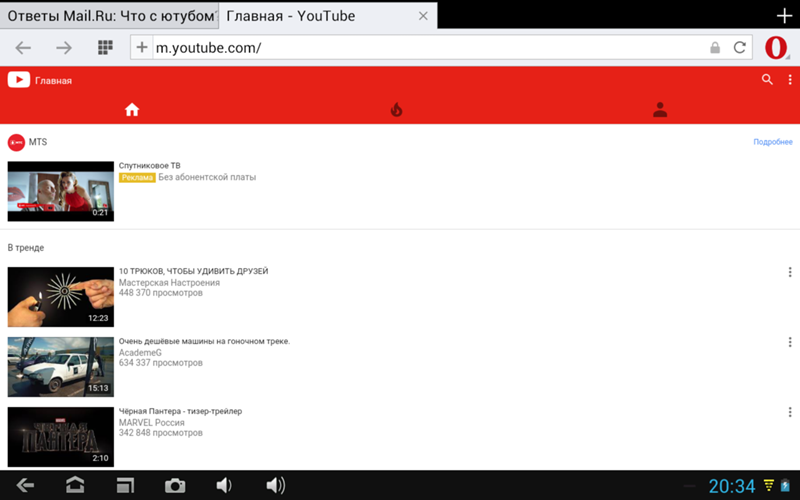 Для работы YouTube на настольном компьютере должен быть включен Javascript.
Для работы YouTube на настольном компьютере должен быть включен Javascript. Нажмите клавишу Enter и введите devmgmt.msc.
Нажмите клавишу Enter и введите devmgmt.msc. Нажмите кнопку «Сбросить настройки», когда закончите.
Нажмите кнопку «Сбросить настройки», когда закончите.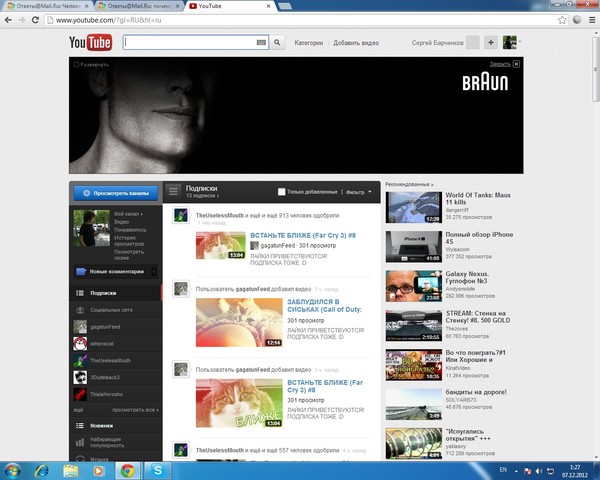 8
8
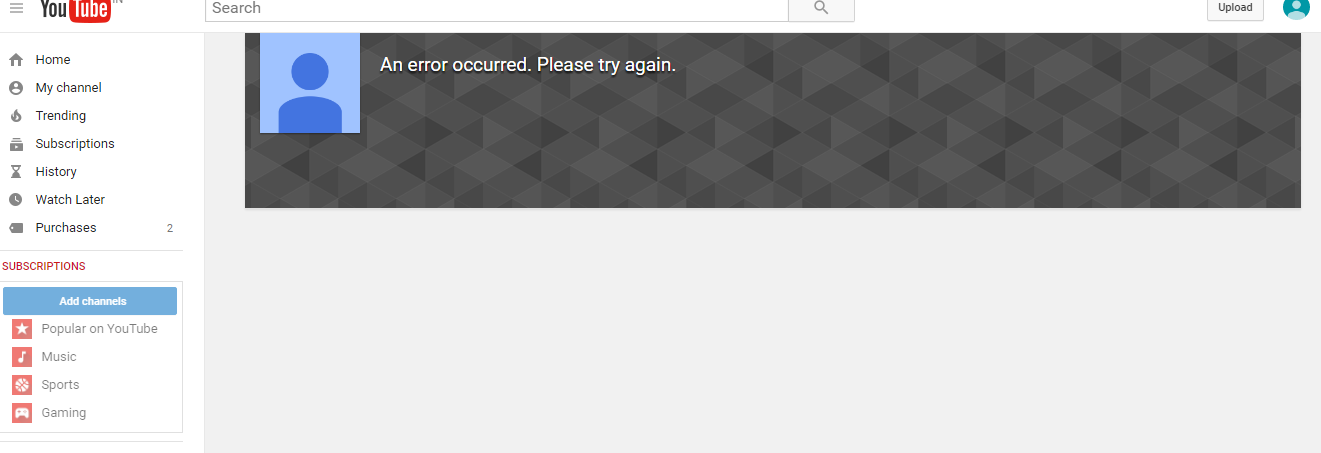
 Если ютуб не работает после всех решений, то возможно в системе есть глобальная ошибка (актуально для очень дешевых смартфонов из китая, без марки). Решение: сброс всех данных или перепрошивка устройства.
Если ютуб не работает после всех решений, то возможно в системе есть глобальная ошибка (актуально для очень дешевых смартфонов из китая, без марки). Решение: сброс всех данных или перепрошивка устройства.
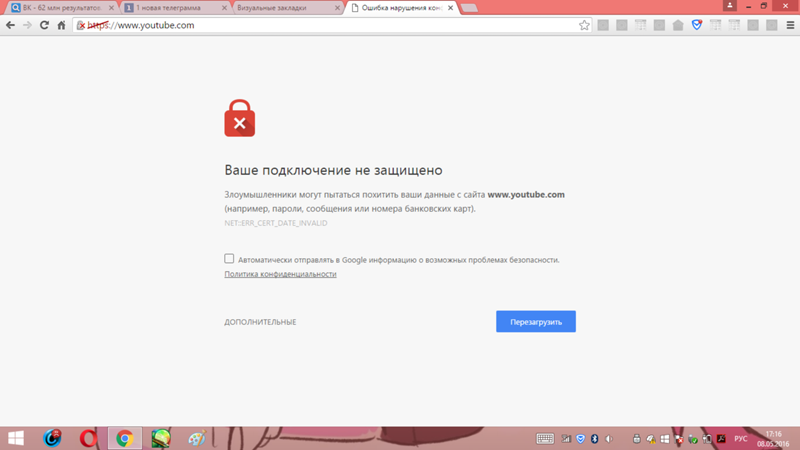 Мы продолжим, как только у нас будет обновление.
Мы продолжим, как только у нас будет обновление. Видео загружаются бесконечно и буферизуются при загрузке. Сайт работает нормально, но это касается только видео и короткометражек. Пожалуйста помоги!
Видео загружаются бесконечно и буферизуются при загрузке. Сайт работает нормально, но это касается только видео и короткометражек. Пожалуйста помоги! 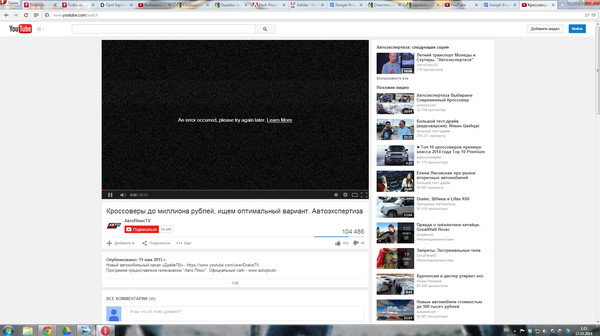 Запустите средство устранения неполадок
Запустите средство устранения неполадок